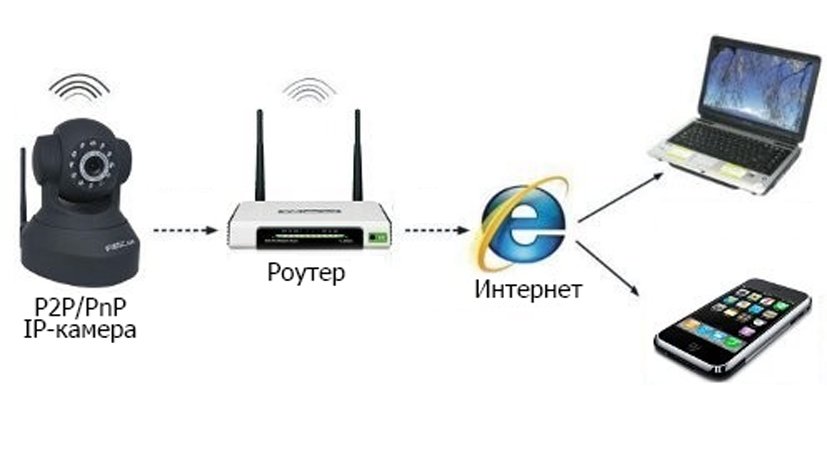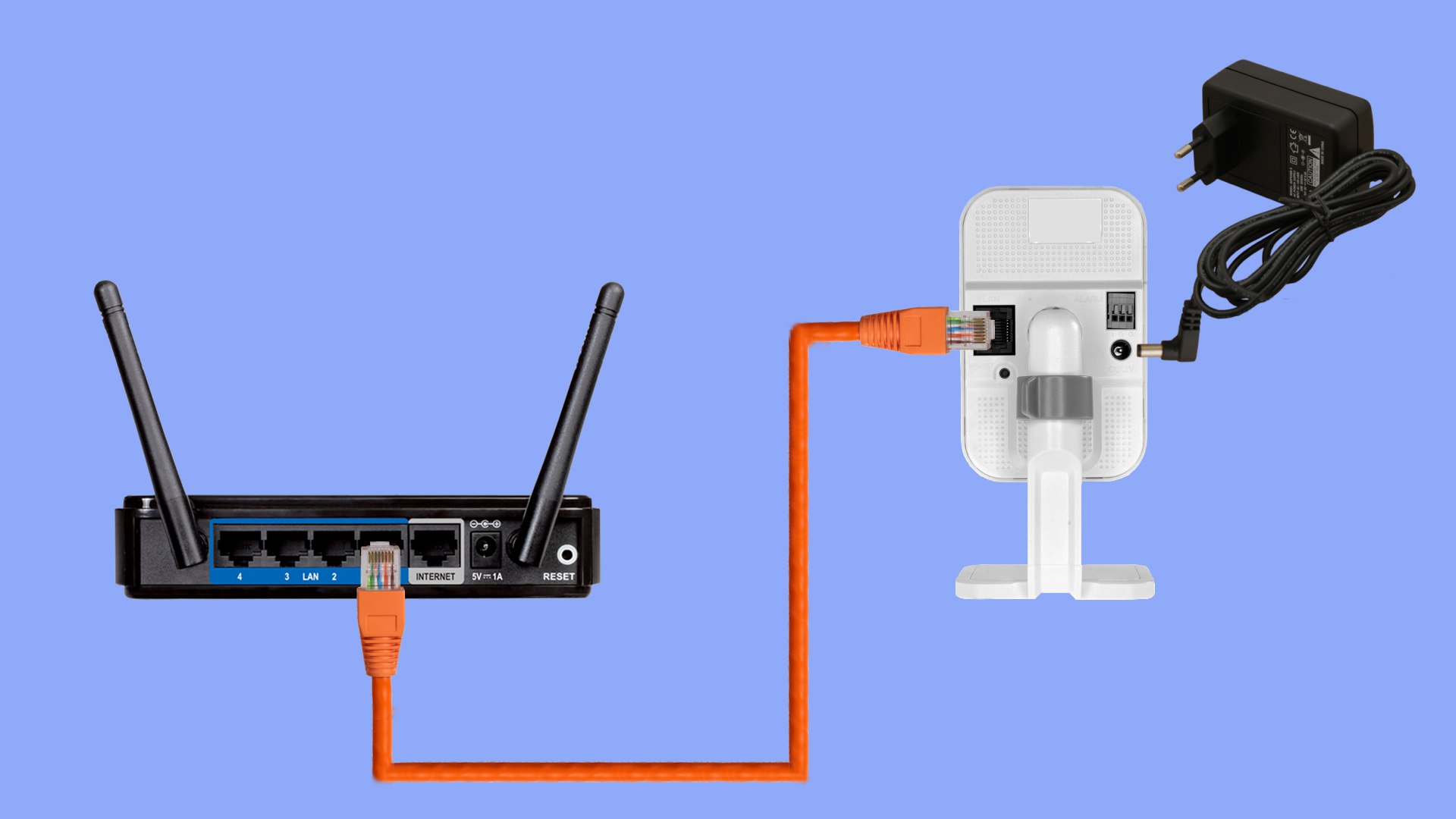|
|
Видеонаблюдение через интернет, удаленный и беспроводной доступ со статическим и динамическим ip своими руками
Всё чаще привычный формат автономного видеонаблюдения сменяет видеонаблюдение через Интернет, позволяющее осуществлять удалённый контроль системы, управление камерами, изменять настройки, транслировать данные в режиме онлайн или просматривать сохраненные архивные материалы.
Для организации видеонаблюдения этого вида, могут использоваться следующие типы оборудования:
- непосредственно IP камеры наблюдения;
- персональные компьютеры, видеосерверы;
- приборы видеофиксации (видеорегистраторы).
Некоторые структурные схемы организации интернет — видеонаблюдения представлены на рисунке:
Главным требованием, предъявляемым к сетевым устройствам является возможность их идентификации. Роль идентификатора выполняет IP адрес, который для сети интернет может быть:
Роль идентификатора выполняет IP адрес, который для сети интернет может быть:
- статическим (белым) — неизменным на протяжении всего времени эксплуатации устройства,
- динамическим — периодически изменяемым провайдером.
Некоторые способы организации видеонаблюдения через интернет канал рассмотрены ниже.
УДАЛЕННОЕ ВИДЕОНАБЛЮДЕНИЕ ЧЕРЕЗ ИНТЕРНЕТ
Наблюдение через интернет по определению является удаленным подключением. Вопрос только в том сколько одновременно камер видеонаблюдения мы сможем просматривать. Это определяется пропускной способностью канала связи, складывающейся из:
- возможностей оборудования;
- вашего тарифного плана;
- ограничений, накладываемых провайдером.
Если вас интересует подключение 4-х канального видеорегистратора, то для проводного интернета организация удаленного доступа к такой системе проблем не представит. При большом количестве камер видеонаблюдения могут возникнуть ограничения по скорости передачи, то есть 25 кадров в секунду можно и не увидеть. Кроме того придется пожертвовать разрешением изображения.
Кроме того придется пожертвовать разрешением изображения.
Определенный интерес представляет видеонаблюдение через мобильный интернет. Об этом подробнее в материале про P2P видеонаблюдение.
Способ организации удаленного интернет наблюдения определяется параметрами вашего ip адреса.
Видеонаблюдение через интернет со статическим ip.
Настройка такого соединения сложности не представляет. Используемому устройству (камере, видеорегистратору, компьютеру) в меню настроек присваивается имеющийся IP адрес, после чего оно подключается к интернет сети. Естественно для этого наше оборудование должно иметь соответствующие программно — аппаратные возможности.
После этого, набирая в адресной строке браузера нужный адрес (самый простой способ) мы получаем доступ к нашему устройству видеонаблюдения и его функциональным возможностям.
Но, статический IP адрес во-первых, стоит денег, во-вторых, провайдер по ряду причин может отказать в его предоставлении. Поэтому альтернативой может быть следующий вариант.
Поэтому альтернативой может быть следующий вариант.
Видеонаблюдение через динамический ip (DynDNS или DDNS).
Любой IP адрес можно привязать к символьной ссылке. Примером тому может являться любой сайт, доменное имя которого DNS сервером преобразуется в соответствующий адрес, после чего пользователь получает доступ к нужному ресурсу.
Динамический DNS сервис способен отслеживать изменения IP и осуществлять привязку конкретного сетевого оборудования к конкретному символьному имени.
Правда, для этого требуется, чтобы устройства системы видеонаблюдения, работающие через интернет могли отслеживать изменения присваиваемого им сетевого адреса и сообщать об этом серверу динамического сервиса.
Для персонального компьютера это достигается установкой соответствующей программы — клиента. Другое оборудование системы видеонаблюдения (видеорегистраторы, роутеры) должно иметь поддержку DynDNS, на что следует обращать внимание при их выборе, если, конечно, планируется работать с ними через интернет.
Облачный сервис видеонаблюдения.
По сути своей, в части организации трафика, он схож с динамическим сервисом, однако, предоставляет ряд дополнительных возможностей как в процессе инсталляции, так и при его эксплуатации. (подробнее…)
ВИДЕОНАБЛЮДЕНИЕ ЧЕРЕЗ ИНТЕРНЕТ СВОИМИ РУКАМИ
Предполагается, если человек ищет информацию о том как сделать что-либо своими руками, то он не обладает достаточными навыками в этом направлении. Видеонаблюдение, в том числе удаленный доступ через интернет здесь исключением не является. Для тех кто самостоятельно хочет выбрать, установить и дистанционное видеонаблюдение можно порекомендовать следующую последовательность действий:
- Постановка задачи — формирование требований к системе.
- Выбор оборудования с возможностью доступа в интернет.
- Монтаж и настройка камер, видеорегистраторов и пр.
Несмотря на кажущуюся тривиальность сказанного, многие пользователи игнорируют первый пункт, как следствие, получая в результате не то что нужно. Давайте на конкретных примерах рассмотрим как правильно сделать своими руками видеонаблюдение через интернет на различных категориях объектов.
Давайте на конкретных примерах рассмотрим как правильно сделать своими руками видеонаблюдение через интернет на различных категориях объектов.
Часть вопросов по установке видеонаблюдения своими руками рассмотрена здесь.
Удаленный доступ к системе видеонаблюдения через интернет реализуется чаще всего через IP оборудование. Оно может иметь «стандартный» сетевой функционал или иметь возможность работы в составе различных сервисов. Второе для самостоятельной установки и настройки проще и предпочтительней.
Наибольший интерес здесь представляют:
- P2P видеонаблюдение;
- и облачные сервисы.
Провайдеры этих услуг постарались максимально упростить процесс инсталляции оборудования, так что организовать своими руками интернет-наблюдение в этих случаях проблем не составит. Видеонаблюдение через интернет с помощью P2P технологий использует беспроводные подключения, с «облаком» можно работать также и по проводам.
Использование специализированных камер, имеющих поддержку определенных сервисов имеет один недостаток — невозможность построения видеонаблюдения с большим количеством камер.
Для этого стоит использовать проводное подключение к Сети, а в состав системы включить видеорегистратор или компьютер с поддержкой нужного количества видеокамер.
Настройка такого дистанционного наблюдения может осуществляться через облачный сервис либо в порядке, описанном на этой странице.
ВИДЕОНАБЛЮДЕНИЕ ЧЕРЕЗ БЕСПРОВОДНОЙ ИНТЕРНЕТ
Говоря про видеонаблюдение через беспроводной интернет в основном имеют ввиду:
- наблюдение через WIFI роутер;
- удаленный доступ через беспроводной (3G, 4G) интернет канал.
Первое, кстати, не совсем корректно, поскольку в этом случае мы обходимся без проводов только на участке камера — сервер (или видеорегистратор). Если дальнейший путь видеосигнала пролегает через проводное соединение, то об этом написано выше. В противном же случае имеем классический беспроводной удаленный доступ.
Общие вопросы организации беспроводного видеонаблюдения описаны здесь.
При организации любого видео трафика первыми интересующими нас параметрами является его объем и пропускная способность канала связи. Определить целесообразность использования беспроводного соединения достаточно просто. Делается это в два этапа.
Определить целесообразность использования беспроводного соединения достаточно просто. Делается это в два этапа.
Оцениваем видеопоток от камер видеонаблюдения.
Поскольку в настоящее время используется, как правило, кодек Н.264, то при расчетах будем ориентироваться на него. Берем формулу:
Рк=Рг*Рв*Кцв/1024/1024/Ксж, где:
- Рк — размер одного кадра от нашей камеры видеонаблюдения;
- Рг и Рв — разрешение в пикселях по горизонтали и вертикали соответственно;
- Кцв — коэффициент, характеризующий количество передаваемых цветов;
- Ксж — степень сжатия кадра.
Что касается цветов, то для современных цветных IP камер принимаем Кцв=24. Для монохромных (черно-белых видеокамер он будет равен 2). Для упомянутого выше кодека степень сжатия примем равной 75.
Имейте ввиду — сжатие оцениваем приблизительно, поскольку зависит оно от множества факторов, определяемых конкретными условиями видеонаблюдения.
Первый раз делим на 1024 для перевода битов в килобиты, второе деление дает размерность мегабиты. Обратите внимание — в байты не переводим, поскольку скорость интернета, в том числе и беспроводного указывается в Мбит/сек.
Обратите внимание — в байты не переводим, поскольку скорость интернета, в том числе и беспроводного указывается в Мбит/сек.
Умножив получившийся размер кадра на скорость передачи (кадр/секунда) получим значение нашего видеопотока. Кстати, можем сразу взять разрешение камеры в мегапикселях, тогда формула значительно упростится:
Рк=Разрешение в мегапикселях*Кцв/Ксж.
Таким образом, поток видеокамеры 1 Мпиксель при скорости 25 к/с составит: (1*24/75)*25=8 Мбит/с. Переходим к самому интересному.
Скорость беспроводного 3G интернета.
Максимально, при самых благоприятных условиях она составит 3,6 Мбит/с. Реально она будет в 1,5-2 раза меньше. Сопоставляем наш видеопоток и возможности беспроводного соединения через интернет и видим, что сможем смотреть мегапиксельную картинку максимум со скоростью 6 кадров в секунду.
При желании можете рассчитать другие варианты беспроводного просмотра через интернет и решить насколько они вам подходят. Я не агитирую ни за, ни против — цифры есть цифры.
IP КАМЕРЫ ДЛЯ НАБЛЮДЕНИЯ ЧЕРЕЗ ИНТЕРНЕТ
Для организации видеонаблюдения через интернет пригодна любая IP камера. Вопрос только в способе ее подключения. «Классическое» исполнение требует описанных выше манипуляций с IP адресами и настройки промежуточных устройств: роутера, компьютера или видеорегистратора.
Можно, конечно, подключить ее к интернету напрямую, но на практике такой способ применяется редко:
- во первых, для этого нужна выделенная линия и белый IP адрес;
- во-вторых, отсутствует возможность создавать видеоархив, то есть наблюдение будет вестись только в online режиме.
Как вариант существует способ организации видеонаблюдения через уже упомянутый облачный сервис. Но даже в этом случае использовать «голую» камеру нецелесообразно, тем более, если их несколько. Вариант прямого соединения возможен через беспроводной интернет, но здесь тоже есть свои подводные камни, о которых написано в конце статьи.
Более подробно возможности различных типов видеокамер для организации интернет наблюдения описаны в этом материале.
Кстати, некоторых интересуют вопросы использования для этих целей беспроводных (WIFI) IP камер видеонаблюдения. Ничего особенного здесь нет. Использование WIFI технологий позволяет обеспечить беспроводную передачу сигнала от видеокамеры до роутера — не более того. Дальше все происходит по стандартным уже описанным схемам.
* * *
© 2014-2021 г.г. Все права защищены.
Материалы сайта имеют ознакомительный характер и не могут использоваться в качестве руководящих и нормативных документов.
Видеонаблюдение за дачей через интернет
Все мы ждем не дождемся тогда момента, когда летом сможем наконец-то поехать за пределы города. Нас там встретит привычный уютный домик или … взломанная дверь и разгром. К сожалению, такие ситуации не редкость. Загородные поселки зимой пустуют и никто не помешает злоумышленникам проникнуть в дом и вынести все более-менее ценное. Как обезопасить свою собственность?
Присматривать за участком, не выходя из дома
При проектировании системы дистанционного (онлайн) видеонаблюдения на дачу стоит учесть несколько особенностей:
Отказоустойчивость
Возможные перебои с питанием
Сложности с проводным подключением к сети интернет
В офисе или дома без проблем можно найти причину пропажи коннекта с камерой, но ехать ради этого 150 километров никто не захочет. Проблемы с электричеством в загородном доме возникают чаще, чем в городе, поэтому стоит предусмотреть UPS (источник бесперебойного питания).
Проблемы с электричеством в загородном доме возникают чаще, чем в городе, поэтому стоит предусмотреть UPS (источник бесперебойного питания).
Не всегда есть возможность и смысл подключать загородный дом к интернет-провайдерам, но многие поселки находятся в зоне покрытия мобильного интернета. Наличие мобильного интернета позволяет использовать для дачи беспроводные системы видеонаблюдения. В таких системах используются беспроводные камеры в комплекте с NVR и удобные тарифы для видеонаблюдения на даче, что исключает надобность подключаться к локальной сети, так как устройства передают данные по 3G (4G) сетям. Хоть устройства и называются беспроводными, питание к ним подводить все-таки нужно.
Облачное видеонаблюдение TRASSIR Cloud – новое слово в обеспечении безопасности загородных домов и коттеджей!
С помощью облачного сервиса всегда можно подключиться к камерам, посмотреть, все ли в порядке. Можно настроить оповещение по тревоге от сработавшего датчика движения. Видеозаписи хранятся в облаке: если камеру испортят или украдут, останется архив.
Видеозаписи хранятся в облаке: если камеру испортят или украдут, останется архив.
Где купить
Менеджеры помогут собрать готовый беспроводной комплект видеонаблюдения для дачи, состоящий из камер и NVR с удаленным доступом. Ответят на все вопросы. У нас вы сможете купить простые недорогие модели и более серьезное оборудование.
Подключиться к облачному сервису TRASSIR Cloud
Что такое IP-камера, как работает IP-камера, какие бывают IP-камеры
IP-камера видеонаблюдения снимает видео и транслирует видеопоток в цифровом формате с использованием сетевого протокола, обеспечивающего маршрутизацию пакетов. По сути IP-камера — камера видеонаблюдения плюс мини-компьютер. Состоит из матрицы, объектива, центрального процессора, процессора обработки, процессора сжатия, сетевого интерфейса.
IP-камеры в DSSL
Как работает IP-камера
Объектив фокусирует изображение на матрице. Матрица преобразует цвет в электрический сигнал. Сигнал поступает на процессор для обработки цветности, яркости и другого. Видеопоток поступает на компрессор. Компрессор сжимает поток — теперь данные готовы к передаче в сеть через Ethernet-контроллер.
Матрица преобразует цвет в электрический сигнал. Сигнал поступает на процессор для обработки цветности, яркости и другого. Видеопоток поступает на компрессор. Компрессор сжимает поток — теперь данные готовы к передаче в сеть через Ethernet-контроллер.
У каждой IP-камеры есть собственный IP-адрес, передаваемый с подключением и используемый для синхронизации камеры с регистратором: с помощью команды или специальной программы регистратор использует IP-адрес камеры и подключается по нему. Без IP-адреса невозможно настроить оборудование на совместную работу, получить доступ к IP-камере с мобильного устройства.
Благодаря цифровой начинке функционал IP-камеры стремится к бесконечности за счет многообразия программного обеспечения, а получить доступ к данным можно из любой удаленной точки планеты, где есть интернет.
К чему подключают IP-камеры
IP-камера транслирует видеопоток на регистратор (сервер), персональный компьютер (при наличии соответствующего ПО), в облако (SaaS-решение; программное обеспечение как услуга).
Несколько IP-камер подключают к регистратору через роутер, коммутатор или каждую в отдельный порт (если есть). Роутер или коммутатор с поддержкой сетевого протокола динамической настройки узла автоматически раздает адреса и другие сетевые настройки.
IP-камера — слаботочное оборудование. Питание получает от адаптера, PoE-коммутатора или видеорегистратора, если он поддерживает технологию PoE. PoE — Power over Ethernet, подача питания по сети Ethernet, по витой паре одновременно с трансляцией данных.
PoE-интерфейсы на четыре IP-камеры.
Подключение IP-камер к ПК зависит от количества: если камера одна, подключают в LAN-интерфейс сетевой карты, если несколько, к LAN подключают коммутатор, а уже к нему — IP-камеры, после чего выполняют сетевое подключение с присвоением каждой нового сетевого адреса.
Механизмы передачи данных, сеть и протоколы
IP-камеры работают по стеку протоколов TCP/IP.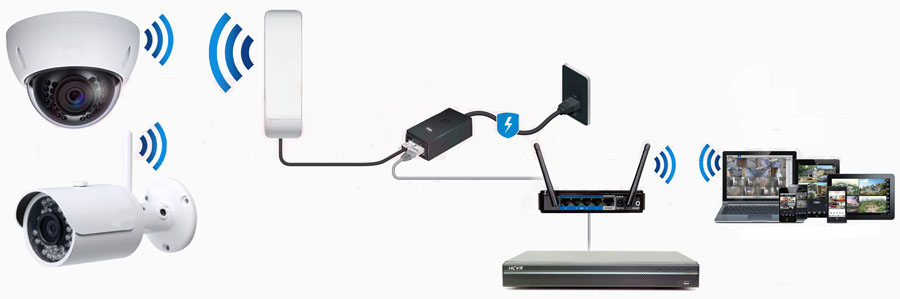 TCP/IP — сетевая модель с четырьмя уровнями прохождения данных: прикладным, транспортным, сетевым, сетевого доступа.
TCP/IP — сетевая модель с четырьмя уровнями прохождения данных: прикладным, транспортным, сетевым, сетевого доступа.
Распределение протоколов по уровням:
- Прикладной — HTTP, RTSP, FTP, DNS и др.
- Транспортный — TCP, UDP, SCTP, DCCP и др. (RIP, протоколы маршрутизации типа OSPF, работающие поверх IP, — часть сетевого уровня).
- Сетевой — IP (вспомогательные протоколы, например ICMP и IGMP, работают поверх сетевого протокола, но относятся к сетевому уровню, а ARP — самостоятельный вспомогательный протокол, работающим поверх канального уровня).
- Уровень сетевого доступа — Ethernet, IEEE 802.11 WLAN, SLIP, Token Ring, ATM и MPLS, физическая среда и принципы кодирования информации, T1, E1.
Транспортные протоколы
TCP — гарантированный протокол (на первых испытаниях пакет прошел 150 000 км, не потеряв ни единого бита информации), с помощью команд предварительно устанавливает соединение, после чего начинает передачу данных; следит за сохранностью данных и их последовательностью, регулирует скорость трансляции, чтобы данные не передавались интенсивнее, чем их можно принять. Исправляет ошибки — отсылает дубль, если пакет потерян, и исправляет ошибку, если пришло два одинаковых пакета по одному адресу.
Исправляет ошибки — отсылает дубль, если пакет потерян, и исправляет ошибку, если пришло два одинаковых пакета по одному адресу.
RTP — протокол передачи трафика в реальном времени. Предусматривает синхронизацию данных и коррекцию последовательности доставки пакетов.
UDP — альтернатива TCP, но не устанавливает предварительное соединение, а сразу начинает трансляцию. Не следит за получением данных и не дублирует на случай восстановления потерянного пакета. Менее надежен, но быстрее.
С точки зрения скорости и передачи реалтайм-трафика предпочтительнее RTP или UDP, но в проблемных сетях незаменим TCP, так как исправляет ошибки и корректирует сбои.
Протоколы совместимости
Устройства одного производителя совместимы по умолчанию. Для совместимости с устройствами другого производителя IP-камеры поддерживают прикладные протоколы. В основном RTSP и ONVIF.
RTSP — прикладной протокол для удаленного управления IP-камерой, с описанием команд управления потоком. Предусматривает исключительно управление IP-камерами сервером. Не имеет отношения к сжатию, пакетам, определению транспортного протокола. Передача данных как таковая не часть RTSP — для этого есть стандартный транспортный протокол реального времени. RTSP-запросы идут отдельно от потока — через специальный порт.
Предусматривает исключительно управление IP-камерами сервером. Не имеет отношения к сжатию, пакетам, определению транспортного протокола. Передача данных как таковая не часть RTSP — для этого есть стандартный транспортный протокол реального времени. RTSP-запросы идут отдельно от потока — через специальный порт.
Запросы:
- Announce — обновление данных описания содержимого.
- Describe — описание содержимого.
- Options — поддерживаемые методы.
- Play — начало передачи содержимого.
- Pause — временная остановка передачи.
- Record — запись содержимого сервером.
- Redirect — перенаправление на другое содержимое.
- Setup — установка транспортного механизма.
- Get_parameter — запрос указанных параметров у сервера.
- Set_parameter — установка параметров сервера.
- Teardown — остановка потока, освобождение ресурсов.
ONVIF — современный стандарт. Представляет собой объединение готовых технологий и протоколов (в том числе, RTSP), адаптированных к IP-видеонаблюдению. В рамках спецификаций разработано четыре профиля: Profile S — для видеоисточников, Profile C — для СКУД, Profile G — для записывающих видеоустройств, Profile Q — для устройств, совместимых «из коробки».
Представляет собой объединение готовых технологий и протоколов (в том числе, RTSP), адаптированных к IP-видеонаблюдению. В рамках спецификаций разработано четыре профиля: Profile S — для видеоисточников, Profile C — для СКУД, Profile G — для записывающих видеоустройств, Profile Q — для устройств, совместимых «из коробки».
Спецификации Profile S определяют:
- Конфигурирование сетевого интерфейса.
- Обнаружение устройств по протоколу WS-Discovery.
- Управление профилями работы камеры.
- Настройку потоковой передачи.
- Обработку событий.
- PTZ-управление.
- Защиту (доступ, шифрование).
IP-камера с внутренним архивом отвечает требованиям двух профилей спецификаций.
Способы передачи сигнала IP-камерой
Есть три способа: проводной, беспроводной и гибридный (два способа: проводной и беспроводной).
Проводное соединение обеспечивает стабильную и высокоскоростную трансляцию, но требует прокладки сетей, ограниченных по длине типом кабеля: 100 м — для витой пары, 500 м — для коаксиала, 100 км — для оптоволокна (без учета повторителей или коммутаторов).
Для беспроводной трансляции в IP-камеру встраивают Wi-Fi-модуль (чаще всего) или 3G/4G-модуль. Дальность передачи ограничена и снижается из-за физических преград в направлении роутера и электромагнитных помех.
IP-камеры с гибридной передачей данных используют проводную и беспроводную связь, обеспечивая повышенную надежность локальной сети.
Ethernet: среда передачи данных IP-камер
IP-камера работает в сети Ethernet — технологии, объединяющей устройства в локальную сеть (LAN) для пакетной передачи данных. Системе видеонаблюдения, построенной на базе IP-камер, достаточно обычной локальной сети офиса, привычно соединяющей компьютеры.
Ethernet описана стандартами группы IEEE 802.3. Стандарты определяют формат кадров и протоколы управления доступом к среде на канальном уровне модели взаимодействия устройств друг с другом.
Краткий перечень сетевых модификаций стандартов (указана максимальная длина сегмента)
1. По витой паре:
По витой паре:
- Ethernet, 10 Мбит/с: 10BASE-T — Cat. 3 и выше, 10BASE-T — две скрученные витые пары Cat. 3 или Cat. 5 (100 м).
- Fast Ethernet, 100 Мбит/с: 100BASE-T — Cat. 3 и Cat. 5 (100 м).
- Gigabit Ethernet, 1000 Мбит/с: 1000BASE-T — Cat. 5e (100 м).
- Промежуточные стандарты Ethernet, 2.5 Гбит/с и 5 Гбит/с соответственно: 2.5 GBASE-Т и 5GBASE-Т — Cat 5e и Cat 6 (100 м).
- 10 Gigabit Ethernet, 10 Гбит/с: 10GBASE-T — cat. 6 (55 м) и 6а (100 м).
Сетевой разъем IP-камеры
2. По коаксиальному кабелю со скоростью 10 Мбит/с: 10BASE5 — RG-58 (до 185 м), 10BASE2 — RG-8 (500 м).
3. По оптическому кабелю (одномодовое — волокно с основным диаметром сердцевины в 7 ~ 10 раз больше длины волны, проходящего по нему света, многомодовое — волокно с большим диаметром сердцевины, проводящей лучи света за счет полного внутреннего отражения):
- Ethernet, 10 Мбит/с: FOIRL — до 1 км, 10BASE-FL — до 2 км.

- Fast Ethernet, 100 Мбит/с: 100BASE-FX — многомодовое волокно, 400 м/2 км (полудуплекс/дуплекс*), 100BASE-SX — многомодовое волокно, 2 км/10 км (полудуплекс/дуплекс), 100BASE-FX WDM — одномодовое волокно (преимущественное использование — приемопередатчики).
- Gigabit Ethernet, 1000 Мбит/с: 1000BASE-SX — многомодовое волокно (500 м), 1000BASE-LX — многомодовое волокно (550 м), одномодовое волокно (5 км), 1000BASE-LH — одномодовое волокно (100 км).
- 10 Gigabit Ethernet, 10 Гбит/с: несколько стандартов, от 26 м до 40 км.
Более скоростной Ethernet в системах видеонаблюдения пока не используют.
*Дуплексный способ обмена данными — отправка и прием одновременно по двум каналам связи, полудуплексный — поочередно по одному каналу.
Для трансляции по коаксиальному и оптоволоконному кабелю необходимы удлинитель сигнала для коаксиального кабеля и SFP-модуль для оптоволоконного. Иногда оптоволоконный порт встроен в IP-камеру, но в большинстве случаев сеть прокладывают на уровне коммутаторов с SFP-портами.
Возможности IP-камер видеонаблюдения
Основное отличие и первое преимущество сетевой камеры видеонаблюдения — цифровой видеосигнал от светочувствительной матрицы к серверу.
Основные преимущества IP-камер:
- Масштабируемость системы: множество потоков идут по одному кабелю.
- Картинка с высокой детализацией.
- Широкий набор цифровых и аппаратных функций улучшения изображения (WDR, BLC, HLC, EIS, DIS, DNR etc).
- Стабильность качества изображения при трансляции.
- Низкий уровень помех.
- Защищенность передачи, обеспеченная кодировщиками и технологиями шифрования.
- Высокая скорость — до 50 к/с и выше, что существенно повышает информативность картинки.
- Трансляция сигнала без потери четкости изображения.
- Системы обработки тревожных сигналов для своевременных уведомлений на e-mail или смартфон.
- Настройка и управление камерой на расстоянии.

Видеоаналитика
В IP-камеры закладывают аналитические функции — от простого детектора движения, анализирующего изменения в кадре, до распознавания лиц, автомобильных номеров и анализа поведения.
При наличии встроенного детектора движения или функции обнаружения пересечения виртуальной линии IP-камера начинает съемку только по сигналу датчика (если настроить) — снижает нагрузку на сеть, создает существенную экономию архивного пространства, ресурсов полосы пропускания, амортизации оборудования, времени оператора на просмотр.
Компрессия
В отличие от традиционных камер видеонаблюдения, IP-камеры сжимают поток — обрабатывают его на борту видеокодеками. Традиционные передают несжатый сигнал, нагружая сервер, требуя высоких мощностей. Несжатый аналоговый сигнал нуждается в преобразовании — с неизбежными потерями в качестве. IP-камеры не ограничены аналоговыми видеостандартами.
Наиболее распространенные видеокодеки: для статического изображения — JPEG, динамического (в движении) — MJPEG и проприетарные (платные) — H.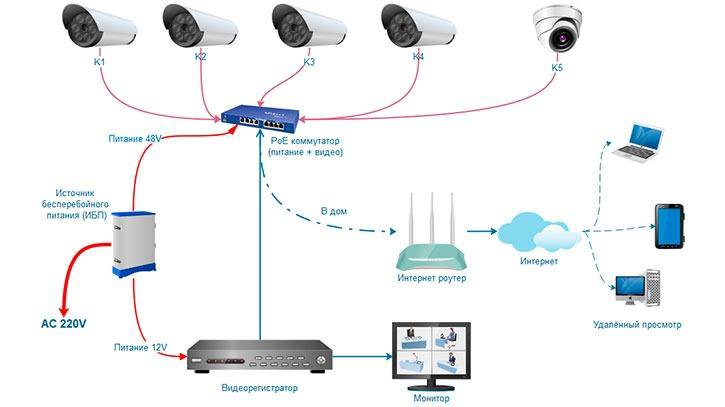 264, H.265. Самую сильную компрессию демонстрирует H.265, но он наиболее эффективен на высоком разрешении, а для 2 Мп практически не нужен. Разработчики продолжают совершенствовать кодеки и технологии интеллектуального сжатия.
264, H.265. Самую сильную компрессию демонстрирует H.265, но он наиболее эффективен на высоком разрешении, а для 2 Мп практически не нужен. Разработчики продолжают совершенствовать кодеки и технологии интеллектуального сжатия.
Внутренний видеоархив Edge Storage
Edge Storage — локальное хранение информации, запись видео на встроенную карту памяти; создание дубля архива для страховки при разрыве соединения. При необходимости IP-камера работает автономно — без подключения к видеорегистратору или ПК. В IP-камере предусмотрен слот для карты памяти формата microSD/SDHC/SDXC или USB-порт для подключения флэшки.
Слот для SD-карты в IP-камере.
Многопотоковая трансляция
IP-камеры транслируют не один поток, а несколько — как минимум два потока: основной в полном разрешении под запись и субпоток меньшего разрешения для монитора. Большинство IP-камер поддерживают 3-потоковую трансляцию — на запись, на монитор, на мобильное устройство, а некоторые модели — до десяти потоков. Различным детекторам выделяют отдельные потоки, чтобы снизить нагрузку на сервер и сеть.
Различным детекторам выделяют отдельные потоки, чтобы снизить нагрузку на сервер и сеть.
Режим коридора
Многие IP-камеры поддерживают режим коридора — вертикальное отображение видео, 9:16 вместо 16:9. В этом режиме удобно просматривать съемку коридора, тоннеля и так далее. Поддержку режима указывают в спецификации IP-камеры. Если режим коридора не указан, программно функцию не получить — требуемое разрешение закладывают на аппаратном уровне.
Аудио
В основном IP-камеры укомплектованы одним или несколькими аудиовходами и аудиовыходами, передают аудиофайлы на регистратор и принимают аудиосигнал. В некоторых моделях уже встроен микрофон, но при необходимости к каждой IP-камере с аудиовходом можно подключить профессиональный всенаправленный, двунаправленный или однонаправленный микрофон (зависит от задачи).
Аудиовыход IP-камеры
Есть аналитические функции, работающие конкретно со звуком, определяющие превышение или занижение звукового порога (порог задает пользователь в настройках), крик, разбитие стекла, выстрел, взрыв и другие резкие звуки и создающие тревожные события с отправкой в систему.
IP-камеры с микрофоном в DSSL
CMOS-матрица IP-камеры
Матрица — основной элемент камеры, преобразует свет в электричество, представляет собой специализированную интегральную микросхему, состоящую из светочувствительных фотодиодов и работающую по определенной технологии. Значение матрицы велико: даже с мощным процессором, если сенсор выдает плохое изображение, улучшить его невозможно.
Преимущества CMOS-матриц:
- Ниже стоимость, чем у CCD-матриц, особенно при больших размерах.
- Технология прогрессивного сканирования.
- Единство технологии с прочими цифровыми устройствами; возможность объединения на одном кристалле цифровой, аналоговой и обрабатывающей части.
- Высокое качество цветопередачи.
- Низкое энергопотребление, что особенно важно в IP-камерах, начинающих съемку по сигналу детектора, в энергонезависимых устройствах видеонаблюдения и СКУД.
- Высокая скорость кадрированного считывания, увеличивающая скорость записи, возможность качественной ручной фокусировки.

- Повышенная чувствительность в условиях недостаточного освещения за счет усиленных каскадов (размещение схем в любом месте в цепи прохождения сигнала), возможность изменения коэффициента усиления для каждого цвета, улучшенная балансировка белого.
- Высокое быстродействие.
- Низкие требования к ширине полосы пропускания, возможность уменьшить битрейт.
Прогрессивное развертка — метод отображения, передачи и хранения движущихся изображений с последовательным отображением всех строк кадра. Это требует вдвое большей, чем чересстрочная развертка, полосы пропускания, однако преимущества метода значительно перевешивают недостаток.
Преимущества Progressive Scan:
- Отсутствие «гребенки» или мерцания на перемещающемся объекте, нет нужды применять сглаживание картинки, внося искажения.
- Качественное увеличение изображения до большего разрешения.
- Целостное сохранение каждого кадра (нет разделения на два поля).

Важен и размер матрицы. Размер указывают в дюймах — в виде дроби. Чем меньше знаменатель, тем больше размер сенсора, тем лучше (но дороже и тяжелее) база IP-камеры: оптимальная цветопередача, выше соотношение сигнал/шум, качественнее изображение, больший угол обзора при объективе с одинаковым фокусным расстоянием.
Наиболее популярные форматы:
- 1/2″ — достаточная в большинстве случаев светочувствительность.
- 1/3″ — хорошая производительность при слабом освещении и высокой частоте кадров.
- 1/4″ — минимальный размер и низкая чувствительность.
Многосенсорные камеры построены на нескольких матрицах — для получения панорамы или нескольких сцен с одной IP-камеры.
Разрешение IP-камеры
Чем выше разрешение матрицы IP-камеры, тем выше качество и детализация изображения (особенно заметно при увеличении фрагментов на мониторе). Зачастую достаточно разрешения 2 Мп (Full HD), поддерживаемого большинством современных мониторов.
Наиболее распространенное разрешение:
- HD (720p) — 1280×720 (1 Мп) — средняя разрешающая способность, подходит для общей оценки области наблюдения.
- SXGA (960p) — 1280×960 (1.3 Мп) — увеличенное количество пикселей по вертикали для специфической, вытянутой вверх, сцены.
- Full HD (1080p) — 1920×1080 (2 Мп) — разрешение с возможностью идентификации человека.
- Quad HD (1440p) — 2560×1440 (4 Мп) — улучшенная детализация при средних требованиях к пропускной способности сети.
- 5MP — 2560×1920 (5 Мп) — высокая детализация, четкая картинка.
- 4K UHD или Ultra HD (2160p) — 3840×2160 (8 Мп) — отличное качество изображения, распознавание мелких деталей, возможность использования цифрового зума.
С развитием цифровых технологий тенденция к увеличению числа эффективных пикселей растет, хотя высокое разрешение актуально только на объектах, где нужно четко видеть достоинство и номер купюры, распознавать автономер на большом расстоянии, постоянно масштабировать картинку.
Объективы IP-камер
Конструктивно объектив представляет собой сложную систему линз, заключенных в оправу и взаимно компенсирующих оптические искажения. Собирает и проецирует световую энергию на
светочувствительную матрицу для формирования оптического изображения.
Главный параметр — фокусное расстояние (измеряют в миллиметрах), определяющее угол обзора и масштаб изображения. Представляет собой расстояние от оси комплекта линз до фокуса (точки пересечения первоначально параллельных лучей после прохождения через объектив). Чем меньше фокусное расстояние, тем больше поле обзора. Объектив 2.8 мм обеспечивает видеонаблюдение в секторе с углом обзора ~ 100º. Чем выше фокус камеры (например, 8 мм), тем меньше угол обзора, но больше нужное для качественной съемки расстояние до объекта наблюдения.
Перед системами видеонаблюдения стоят разные задачи, поэтому в IP-камерах используют короткофокусные, длиннофокусные и сверхдлиннофокусные объективы разного типа: с фиксированным фокусным расстоянием, с переменным фокусным расстоянием, моторизованные и fisheye.
С фиксированным фокусным расстоянием
Фокусное расстояние задают в процессе сборки на заводе — оно постоянно на протяжении всей эксплуатации.
С переменным фокусным расстоянием
Фокусное расстояние таких объективов указывают в диапазоне от меньшего к большему (2.7 ~ 13.5, например) — его можно менять. IP-камера с такой оптикой намного проще в монтаже, на порядок больше мест для инсталляции.
Объектив с переменным фокусным расстоянием
Моторизованный
Моторизованный объектив снабжен приводом (как правило, сервоприводом) — для удаленного управления фокусом и масштабированием. Часто в составе motor-zoom есть система оптической стабилизации, фокусировки и диафрагма. IP-камеры с зумом востребованы на объектах повышенной безопасности с необходимостью практически мгновенно масштабировать картинку (скорость трансфокации не превышает 5 секунд).
Fisheye
Fisheye-объективы — сверхширокоугольные (до 180°), в связи с чем необработанное изображение отличается искаженным отображением прямых линий в форме дугообразных кривых. Изображение с укомплектованным «рыбьим глазом» камер программно (встроенное в IP-камеру или приобретаемое отдельно ПО) разбивают на отдельные каналы, попутно исправляя дисторсию. Fisheye-камера заменяет несколько обычных.
Изображение с укомплектованным «рыбьим глазом» камер программно (встроенное в IP-камеру или приобретаемое отдельно ПО) разбивают на отдельные каналы, попутно исправляя дисторсию. Fisheye-камера заменяет несколько обычных.
Форм-фактор IP-камеры
IP-камеры выпускают в купольном, цилиндрическом, стандартного дизайна (box), cube, сферическом форм-факторах.
Купольные IP-камеры наиболее популярны. Предусмотрен горизонтальный (потолочный) монтаж, но специальные кронштейны открывают возможность установки на вертикальной плоскости.
Купольная IP-камера
Цилиндрические IP-камеры устанавливают на поворотный кронштейн. Регулировкой задают направление обзора. IP-камеры bullet часто выполняют в пыле-влагозащищенном и вандалозащищенном корпусе, с козырьком, оберегающим от прямых струй воды и лучей солнца, с широким диапазоном рабочих температур. Обычно монтируют на вертикальную поверхность: стену, столб, ограждение.
Цилиндрическая IP-камера
Корпусные камеры или камеры стандартного дизайна в основном выпускают без объектива и монтажного кронштейна, оставляя инсталлятору широкий выбор по установке и оснастке устройства, что повышает гибкость конфигурирования и расширяет сферу применения модели. Встраивание в термокожух адаптирует камеру к уличным условиям эксплуатации.
IP-камеры форм-фактора Cube рассчитаны на использование в помещении, укомплектованы кронштейном для закрепления на потолке, стене, столе (настольный монтаж наиболее популярен).
IP-камера Cube
Сфера — форм-фактор, определяющий регулировку направления видеонаблюдения IP-камер: шар просто поворачивают в нужную сторону — купола нет, его не надо снимать. Для защиты объектива предусмотрен специальный экран.
IP-камера «Сфера»
Отдельная группа IP-камер — поворотные. Поддерживают технологию PTZ, используют специальное ПО и приводы для поворота и наклона корпуса для максимального уровня контроля и покрытия большей площади видеонаблюдения. Поворотные IP-камеры с автотрекингом и детектором движения самостоятельно сопровождают объект наблюдения по всей контролируемой области.
Поворотные IP-камеры с автотрекингом и детектором движения самостоятельно сопровождают объект наблюдения по всей контролируемой области.
Есть и узкоспециализированные модели, не подпадающие ни под один стандартный форм-фактор, например с выносным объективом (для ритейла).
Исполнение IP-камер
IP-камеры выпускают для эксплуатации в помещении, на улице, в транспорте.
Уличные IP-камеры отвечают определенным требованиям:
- Соответствие корпуса международной классификации по защите оболочек от пыли и влаги International Protection Marking (IP). Первая цифра — защита от посторонних предметов (пыли), вторая — от проникновении воды. Корпус уличных IP-камер должен соответствовать стандарту (IP54 ~ IP68).
- Диапазон рабочих температур (при условии соответствия корпуса стандарту защиты IP54 ~ IP68). При нижней границе минус 10 °С — камеру можно установить в неотапливаемом помещении, при минус 20 °С — на улице в южных регионах России и СНГ, при минус 40 °С — почти везде, а при минус 60°С — на открытом воздухе даже в районах Крайнего Севера (в таких IP-камерах есть защита от коррозии и обледенения).
Уличные IP-камеры
Транспортные IP-камеры — специализированное оборудование, защищенное от вибрации, укомплектованное специальными надежными разъемами (как правило, резьбовыми M12). Каждая транспортная IP-камера проходит обязательную сертификацию на соответствие.
IP-камеры для транспорта
Вне зависимости от назначения, для установки в местах, не попадающих в зону видимости охранников, выпускают IP-камеры, защищенные от механических воздействий разной степени — корпус соответствует коду международной классификации IK08 ~ IK10.
С вопросами по IP-камерам обращайтесь, пожалуйста, к менеджерам DSSL по телефону (8 800 100 91 12) или в чате.
Настройка удаленного видеонаблюдения – как настроить удаленный доступ к камере
Содержание статьи
Организация видеонаблюдения необходима в собственном доме, на промышленных объектах, в торговых и бизнес-центрах. Оборудование позволяет следить за ситуацией на объекте. Как настроить удаленное видеонаблюдение через интернет?
Зачем необходимо удаленное видеонаблюдение
Настройка удаленного видеонаблюдения посредством интернета становится надежным способом создания эффекта присутствия. При этом осуществляется системная видеофиксация не только в помещениях, но и по периметру территории. Главный момент — взаимодействие системы видеонаблюдения с технологическим оборудованием и гаджетами. Можно получить доступ через планшет, телефон или персональный компьютер.
Благодаря организации доступа через интернет появилась возможность получать нужный спектр информации. С камеры поступает изображение и звук. Можно управлять отдельными видеокамерами, меняя угол обзора по горизонтали или вертикали. Операции можно выполнять, находясь на удалении от объекта.
Взаимодействие осуществляется в режиме реального времени. Это становится хорошим вариантом для тех, кто всегда хочет оставаться в курсе событий. При этом видеокамеры становятся частью охранной сигнализации.
Как настроить удаленный доступ через смартфон или планшет
Чтобы настроить удаленный доступ к камере видеонаблюдения, необходимо выполнить нужную последовательность действий. Сначала устанавливают камеру вместе с нужным обзором. Ее необходимо подключить к интернету, используя установленную инструкцию производителя. Чаще используют подключение через роутер. Так как при просмотре адресов через интернет система отображает только внешний IP-адрес роутера, необходимо дополнительно внести HTTP-порт и локальный адрес.
Процедура зависит от типа роутера. Указывают адрес регистратора, после чего его прописывают в локальный сети, уточняют номер порта. Данные можно настроить самостоятельно или пригласить специалистов с соответствующей квалификацией.
На завершающей стадии осуществляется непосредственная настройка удаленного доступа. Для этого нужно скачать приложение через AppStore или Play Market. Затем выполняют следующие действия:
Нужно скачать приложение и перейти в главное окно
Затем пользователь переходит к настройке программы
На следующей стадии нужно нажать кнопку «Добавить», чтобы появилось оборудование
На экране отображаются данные видеокамеры в мобильном приложении
Заполняют параметры устройства, включая пароль и нужное количество каналов
После этого можно нажать кнопку «ОК» и вернуться в главное меню
Чтобы увидеть данные с устройства, необходимо выбрать название оборудования. После этого можно смотреть на транслируемое изображение. При правильно выполненной работе можно добавить камеры и видеорегистраторы в подходящее время.
Настройка удаленного доступа для видеокамер — выбор в пользу обслуживания системы без сложностей. В условиях компании или производства просмотр можно вывести на персональный компьютер в кабинете операторов. Их проще обслуживать, а за безопасностью на объекте можно следить в режиме реального времени в нужное время суток.
Выбор камеры для организации удаленного видеонаблюдения
Чтобы настройка удаленного просмотра видеонаблюдения через интернет прошла правильно, подбирают камеру. Подойдут IP-видеокамеры со встроенным P2P-сервисом. Установка и настройка не представляют сложностей. Подключают камеру к сети маршрутизатора, указывают серийный номер, логин и пароль.
Производители предлагают выбор камер с простым подключением. Для подключения оборудования не требуется сложная процедура. Представлен выбор моделей, подходящих для монтажа и подключения с удаленным доступом:
PNP (Plug and Play) | Камера оправдывает название «Включи и Работай». Оборудование может настроить любой человек, в том числе ребенок. Настройка осуществляется после установки мобильного приложения. При этом каждый шаг подробно расписывается, появляются подсказки по выбору правильных действий. Это подходящее решение для новичков, которые могут выбрать и установить оборудование без лишних сложностей. |
3G/4G | Такие камеры подходят, если нет возможности подключиться через стандартное интернет-соединение. Камера оснащена разъемом под USB-модем или слотом под сим-карту. Предусмотрен разъем под флэш-накопитель. Особенности устройства камеры позволяют использовать ее в качестве надежной системы видеонаблюдения. |
Компания «Инфотех» предлагает современные и надежные системы безопасности, отдельные элементы для дополнительного подключения. Инженеры составят проект будущего комплекса защиты, выполнят монтаж видеонаблюдения. Также можно заказать ремонт камеры видеонаблюдения с заменой поврежденных узлов или установкой нового оборудования.
Вас заинтересует
Видеонаблюдение через интернет в Тольятти, ip-видеонаблюдение
Что такое видеонаблюдение онлайн
Современные технологии связи и уровень техники контролировать сколь угодно удалённый от Вас объект в реальном времени. Системы существуют простые и разветвлённые, самые базовые предполагают наличие видеокамеры, подключённой к интернету, и доступа наблюдателя в сеть с любого устройства. Эта концепция может использоваться в любом месте, где есть подключение.
Видеонаблюдение через сеть интернет выполняется при помощи цифрового оборудования и ip-камер; сеть при этом может быть организована проводным или беспроводным способами.
Для чего применяется удалённое видеонаблюдение
Оно незаменимо, если контролируемых объектов много или они находятся на большом расстоянии, если сам оператор мобилен и не находится на одном месте, и во многих иных случаях.
В частной жизни его используют для присмотра за детьми, за дачей или домом, в котором не проживают постоянно.
В производстве и на складах с его помощью следят за рабочей дисциплиной, соблюдением промышленных технологий, учитывают перемещения работников, посетителей и транспорта.
В офисных помещениях камеры контролируют эффективность труда сотрудников,
в магазинах – предотвращают хищения,
в дошкольных и школьных учреждениях служат для наблюдения за поведением детей и их воспитателей.
Плюсы онлайн-видеонаблюдения
Не ограничено количество объектов; следить за ними можно в реальном времени или поднять архивы (в том числе доступно защищённое хранение в облаке). Камеры можно настроить без физического контакта, а подключиться к ним с планшета, компьютера, смартфона – всего, с чего можно выйти в интернет.
При этом комплектующие системы недороги, от заказчика потребуется только статический IP и определённая минимальная скорость передачи данных.
Какая скорость интернета нужна для ip-видеонаблюдения
Возможности IP видеонаблюдения
Это решение остается достаточно дорогим, но оно серьезно экономит время без потери качества контроля.
Для его осуществления достаточно мобильного телефона или планшета, и оно обладает следующим возможностями в эксплуатации:
- позволяет контролировать большие строительные и торговые площадки;
- наблюдать за сотрудниками торгового зала, за кассой и сохранностью товара;
- контролировать действия няни, приходящей посидеть с ребенком;
- управлять деятельностью целой сети торговых точек, процессами отгрузки и погрузки;
- получать изображение объектов, находящихся в движении, например, на парковке для транспорта.
Вопрос скорости интернета для работы камер видеонаблюдения стал актуальным после появления IP оборудования. С помощью сетевых камер можно передавать картинку с камеры в любую точку земного шара. Такое оборудование просто совмещается с прочими компьютерными приспособлениями, передавая изображение в цифровом формате.
Разрешающие способности таких камер обладают большими возможностями. С другой стороны, отныне нет никакой необходимости в их подключении к компьютеру через USB-вход, что делает оборудование более мобильным. Это самостоятельные устройства, работающие от общего интернета или от локальной сети.
При использовании глобальной сети видеомониторинг происходит в режиме авторизации благодаря логину и паролю, который выдается пользователям отдельной системы. Можно вообще организовать доступ нескольких уровней или заблокировать его для определенных групп пользователей. В этом случае интернет соединение должно выдавать хотя бы 0,5 Мб/сек скорости. Чем выше будет скорость канала связи, тем лучше будет качество изображения.
Организация удаленного видеонаблюдения
Возможно организовать его с выделенным IP адресом или же без него. В первом случае потребуется получение адреса, потому что без него система не сможет корректно находить объект. Наличие адреса позволит обеспечить соединение с видеосервером заказчика. Статический адрес будет выделен провайдером и закреплен за конкретной системой видеонаблюдения.
Если выделенного адреса нет, то придется воспользоваться довольно дорогими услугами операторов мобильной связи. Чем больше будет просмотров изображений с камер, тем больше придется выложить по тарифу. Но есть возможность воспользоваться безлимитными пакетами, которые снизят затраты на организацию видеонаблюдения.
Еще один вариант заключается в том, что компании-посредники за определенную абонентскую плату предоставляют собственный аккаунт, за которым уже закреплен IP адрес. Для этого на объекте понадобится установить дополнительный сервер. После автоматического подключения в сети происходит регистрация под логином и паролем на определенном сервисе. Они-то и заменят выделенный адрес и позволят просматривать картинку, которую пишет камера.
Влияние скорости интернет соединения
Один из наиболее предпочтительных вариантов – это подключение по отдельной линии. В этом случае скорость будет зависеть от тех значений, которые предложит провайдер, но обычно она колеблется в диапазоне от 10 до 100 мбит в секунду. Если на объекте предусматривается не больше 1-2 камер, то нормальным решением может стать и ADSL-соединение, которое обеспечивает скорость до 2 мбит.
Самое надежное, но и дорогое – это 3G подключение. Оно не требует никаких проводов и может работать при отсутствии выделенной интернет-линии. Для контроля за отдельным объектом его скорости будет вполне достаточно.
Скорость интернет соединения напрямую оказывает влияние на качество передаваемого изображения в системе видеонаблюдения. Важна исходящая скорость непосредственно на объекте, где ведется контроль – это первое. Скорость просмотра на рабочем месте – это второй необходимый показатель, и он зависит от домашнего или мобильного интернета, поскольку оператор может менять свое месторасположение, двигаясь по помещению.
Что касается исходящей скорости интернета, то, чтобы получать нормальное онлайн изображение, минимальное значение должно быть хотя бы 0,5 мбит/в секунду. Его будет достаточно для слежения за 1-2 аналоговыми камерами с приемлемой картинкой. Если требуется просматривать несколько камер, особенно ip, или архив записей, то этого значения будет явно недостаточно. Минимум, хотя бы 1-1,5 мбит/сек.
Если на объекте работает несколько IP устройств, то желательно и вовсе обеспечить им скорость 3-6 мбит/за секунду. Вести наблюдение будет комфортно, как и работать с архивом данных. Для того, чтобы замерить скорость, которая выдается на объекте провайдером, существуют онлайн программы, при этом, заказчика должно интересовать только исходящее значение.
Если происходит архивирование информации и для этого использован удаленный сервер, то требования к скорости интернета будут еще более высокими. При скорости, меньшей, чем 512 кбит/сек, данные, передаваемые с камеры, будут отставать от запросов, что приведет к торможению изображения. В этом случае сам архив будет записан рывками, что скажется впоследствии и на его просмотре.
Видеонаблюдение в режиме 3G – плюсы и минусы
Этот режим доступен не на всей территории страны, но клиенты в крупных городах запросто могут им воспользоваться. Такую систему видеонаблюдения можно построить без видеорегистратора – достаточно будет приобретение модема для выхода в сеть и роутера. Последний понадобится для организации подключения сразу нескольких камер и раздачи каждой из них доступа к сети.
При грамотной настройке оборудования заказчик может рассчитывать на получение качественной картинки на том объекте, где нет возможности провести кабель. Зато в дальнейшем он полноценно сможет просматривать все полученные изображения, архивировать их и извлекать из архива в онлайн режиме.
Чтобы экономить на затратах на трафик, нужно спланировать, сколько данных будет передаваться за единицу времени, и какой будет длительность каждой сессии.
Трафик можно использовать по-разному, например:
- постоянно вести запись видеоданных на носитель, который подключен к глобальной сети. Расход трафика будет в этом случае максимальным, поскольку задействован будет и обратный канал;
- выбирать из архива отдельные кадры в определенный период времени, что позволит более рационально использовать трафик;
- использовать функции детектора движения, то есть, трафик будет затрачиваться лишь в момент наступления потенциального тревожного события. Кадры будут автоматически сбрасываться на мобильный телефон или планшет, так что в этом случае затраты будут наименьшими.
Подключение IP камеры к 3G или даже 4G интернету вовсе несложно, но могут понадобиться дополнительные усилители. Однако на сегодняшний день по своей цене такое решение будет по карману не каждому заказчику. Несмотря на то, что этот интернет нечасто может похвастаться стабильностью работы и скоростью, организовать такое видеонаблюдение вполне возможно.
Исходя из тарифного плана провайдера интернета, заявленной им скорости и возможного покрытия нужно выбирать оптимального оператора для ведения видеонаблюдения на удаленном объекте. Но есть определенные недостатки даже у этого прогрессивного способа ведения наблюдения, связанные со скоростью и трафиком. Декларируемая провайдером скорость передачи данных является максимальным значением.
То есть, она вовсе не гарантирована постоянно и может изменяться, в зависимости от территории и ее рельефа, погодных условий, от загруженности сети, качеств модема и т.д. Операторы могут указывать стоимость входящего и исходящего трафика, и нужно уточнять у провайдера возможность выделения статического IP-адреса.
Благодаря видеонаблюдению в режиме онлайн перед пользователями открываются практически безграничные возможности. При помощи удаленной программы каждый заказчик сможет самостоятельно контролировать ситуацию на объекте. Нет необходимости в личном присутствии для того, чтобы владеть информацией о происходящем. Однако для этого потребуется доступ в сеть интернет, и здесь главным и решающим фактором станет его скорость.
Как работают IP-камеры?
Все, что вам нужно знать о просмотре видео в реальном времени через Интернет
Что такое Интернет-камера (также известная как веб-камера)?
Интернет-камеры
известны под разными именами. Вы могли слышать, как их называют IP-камерами или «интернет-протоколами», «сетевыми камерами» или «веб-камерами». Как бы вы это ни называли, интернет-камера — это камера, которая отправляет и принимает данные по локальной сети (LAN) и / или через Интернет.
Как мне увидеть, что происходит у меня дома или в офисе, когда меня нет рядом?
Стало невероятно легко следить за своим маленьким ребенком и его няней со своего рабочего стола или следить за своим бизнесом с портативного компьютера дома в режиме реального времени. Интернет-камеры позволяют подключаться к Интернету через широкополосную сеть и удаленно просматривать видео в реальном времени из любого веб-браузера в любой точке мира. После того, как ваша система настроена, единственное требование — доступ в Интернет.Вы даже можете контролировать несколько видеокамер или видеорегистраторов со своего планшета или смартфона.
Некоторым интернет-камерам требуется физическое кабельное соединение, другие являются беспроводными и передают свои данные с помощью радиочастотных (RF) сигналов или по локальной сети Wi-Fi.
Думайте об интернет-камерах как о мини-компьютерах, в которые встроена сложная оптика. Они поставляются со своим собственным программным обеспечением и должны быть настроены для работы в сети. Настройка сети — относительно простой процесс для многих устройств; Обычно настройка не более сложна, чем настройка сети Wi-Fi.Хотя для запуска некоторых моделей требуется хорошее практическое знание Интернет-технологий, это становится скорее исключением, чем правилом. Многие камеры теперь поставляются со своими собственными приложениями, которые делают запись и просмотр видео в Интернете еще проще.
Эти универсальные устройства бывают разных форм-факторов. Многие из них выглядят как традиционные камеры видеонаблюдения, но потребители потребовали скрытые камеры (также известные как камеры для няни) с возможностью веб-камеры — и рынок отреагировал.Интернет-камеры теперь незаметно скрыты в самых разных форм-факторах, от динамика Bluetooth до детектора дыма и освежителя воздуха.
Могу ли я использовать удаленное подключение к Интернету для размещения своих Интернет-камер?
Хотя это технически возможно, использование коммутируемого соединения для передачи видео практически невозможно. Самая большая проблема заключается в том, что предоставленной полосы пропускания недостаточно для потоковой передачи видео.
Должен ли мой компьютер быть постоянно включен, если я использую интернет-камеру?
Вообще говоря, нет, но это зависит от конкретной камеры и от того, как вы ее настроили.Если вы используете ПК в качестве точки доступа к сети вместо прямого подключения к сети с камеры, ПК нужно будет оставить включенным.
В чем разница между стандартной веб-камерой и Интернет-камерой PTZ?
PTZ — это аббревиатура для панорамирования, наклона и масштабирования. PTZ-камеру могут просматривать и контролировать несколько пользователей, как и стандартную сетевую камеру, но она имеет дополнительную возможность удаленного перемещения. В отличие от традиционной фиксированной камеры, PTZ позволяет пользователю настраивать вид камеры по мере необходимости.
Нужно ли мне покупать дополнительное программное обеспечение для использования моей интернет-камеры?
Необходимость внешнего программного обеспечения зависит от марки камеры. Большинство из них будет поставляться с любым программным обеспечением, необходимым для настройки и просмотра вашей камеры, и обычно включает программное обеспечение для записи. Некоторые могут также включать в себя более продвинутые программные функции, такие как просмотр нескольких камер и оповещения о движении по тексту / электронной почте.
Если приобретенная вами камера не включает в себя нужные вам функции, есть много программ NVR, доступных для покупки, которые могут добавить эти и другие возможности.
Как работает интернет-камера?
Вместо передачи видео по видеокабелю на монитор или DVR, интернет-камера передает цифровое видео через соединение для передачи данных: Ethernet, USB, WiFi и т. Д. Все необходимое для передачи изображений по сети встроено в устройство. Он подключается напрямую к сети, как и любое другое сетевое устройство, например, принтер или сканер. В зависимости от типа камеры, она может сохранять видео в подключенный источник памяти, подключаться к другому устройству в сети для хранения или передавать захваченное видео в Интернет.
Интернет-камера снимает изображения так же, как и любая цифровая камера. Что отличает его, так это его способность сжимать файлы и передавать их по сети. Если здание оборудовано сетью, необходимая инфраструктура уже создана для установки сетевых камер. При добавлении одной или нескольких камер пользователь может использовать децентрализованную сетевую камеру, которая имеет собственный интерфейс управления и встроенный носитель данных. При установке нескольких сетевых камер может быть разумным использовать централизованную сетевую камеру, для которой требуется сеть видеорегистратор (NVR).
Сетевой видеорегистратор — это программа, которая может сохранять видео с сетевых камер и обеспечивать одновременный просмотр нескольких камер. Он похож на DVR, но хотя традиционный DVR отвечает за кодирование и обработку видео с компонентных камер, NVR зависит от камер, которые кодируют свое видео, просто сохраняя его и обеспечивая централизованный удаленный просмотр. Программное обеспечение NVR может быть установлено на специальном устройстве с собственной операционной системой или на существующем компьютере. Доступны гибридные системы, которые могут принимать как IP, так и аналоговые входы.Это часто позволяет удаленно просматривать аналоговые камеры вместе с любыми сетевыми камерами.
Вот как это работает:
Существует три типа сетей, обычно используемых для приложений безопасности:
- Проводные сети будут подключаться к широкополосному модему или маршрутизатору через кабели Ethernet (RJ45, CAT5, CAT6). Это самый быстрый и безопасный способ подключения, исключающий возможность перехвата сигнала и помех.
- Беспроводные сети используют маршрутизатор Wi-Fi для передачи данных на проводной модем и от него.Они передают данные с меньшей скоростью, чем проводная сеть, и имеют повышенную уязвимость для несанкционированного доступа, хотя это можно уменьшить за счет использования шифрования. Снижение безопасности уравновешивается простотой установки и настройки беспроводной сети.
- Доступ к сотовой сети обычно самый медленный из трех, но он более безопасен, чем Wi-Fi. Если сами камеры оснащены сотовыми передатчиками, им даже не требуется наличие локальной сети, поэтому установка практически не требуется.Однако эти типы камер могут быть довольно дорогими, особенно при передаче видео высокого качества.
Что мне нужно для использования веб-камеры?
В дополнение к интернет-сервису и проводному или беспроводному маршрутизатору (в зависимости от конкретной камеры) интернет-камере требуется статический IP-адрес или сервер динамических доменных имен (DDNS). Также требуется персональный компьютер для настройки камеры и подключенное к Интернету видеоустройство для работы в качестве станции удаленного просмотра.Если вы планируете записывать и хранить отснятый материал, вам также понадобится специальный сетевой видеорегистратор или ПК для установки программного обеспечения сетевого видеорегистратора, как обсуждалось ранее.
Что такое статический IP-адрес и зачем он мне нужен?
Если у вас есть устройство в сети, вы можете получить к нему доступ, введя IP-адрес (Интернет-протокол) в веб-браузере. Интернет-провайдеры (ISP) предоставляют динамический IP-адрес большинству клиентов. Динамический IP-адрес подобен телефонному номеру, который меняется каждый раз, когда вы кладете трубку, в то время как статический IP-адрес никогда не меняется.
Только ваш интернет-провайдер может предоставить вам статический IP-адрес и обычно взимает ежемесячную плату за эту услугу. Чтобы получить постоянный доступ к сетевым камерам, вам понадобится статический IP-адрес. Если ваш интернет-провайдер не может предоставить вам статический IP-адрес, существуют сторонние службы, которые могут предоставить виртуальный статический IP-адрес. Многие из них бесплатны, а простой поиск в Интернете предоставит множество вариантов.
Дополнительные сведения о статических и динамических IP-адресах см. В этой обучающей статье.
Методы сжатия и разрешение изображения
Разрешение цифрового изображения измеряется в пикселях. Чем более детализировано изображение, тем из большего количества пикселей оно состоит и, следовательно, тем больше данных оно содержит. Для подробных изображений требуется больше места на жестком диске и большая пропускная способность для передачи.
Для передачи изображений по сети данные должны быть сжаты, чтобы не использовать слишком большую полосу пропускания. Если полоса пропускания ограничена, снижение частоты кадров или принятие более низкого качества изображения может радикально уменьшить размер видеофайлов.Существует ряд стандартов сжатия, которые по-разному определяют компромисс между частотой кадров и качеством изображения, но наиболее распространенным стал h.264 / MPEG-4, иначе известный как AVC (Advanced Video Coding).
Как настроить IP-камеру для удаленного просмотра: ваше лучшее пошаговое руководство
Потоковая передача IP-камер через Интернет, несомненно, может обеспечить вам душевное спокойствие, пока вас нет, но многие из вас могут потрудиться над настройкой IP-камеры для удаленного просмотра и все равно потерпят неудачу.
Итак, как удаленно просматривать ваши камеры видеонаблюдения через Интернет? Что делать, если вы можете просматривать IP-камеру через свой IP-адрес в локальной сети, но не можете получить к ней доступ из другой компьютерной сети или через другие соединения WiFi?
В этом посте мы шаг за шагом покажем вам два способа настройки IP-камеры для удаленного просмотра, с помощью которых вы можете легко научиться смотреть камеры видеонаблюдения из любого места через Интернет.
Содержимое:
ПОДОЖДИТЕ! Ознакомьтесь со специальными предложениями перед отъездом:
Прямо сейчас вы можете получить ЭКСКЛЮЗИВНЫЕ И БОЛЬШИЕ скидки на широкий спектр камер и систем видеонаблюдения Reolink, беспроводных и подключенных к сети, внутри и снаружи помещений.
Потоковая передача данных с IP-камер через Интернет через приложение / клиент производителя
Первый метод ( самый простой и самый удобный ) для настройки IP-камеры для удаленного просмотра — это использование приложения или клиента производителя.
Почему?
Приложение и клиент полностью разработаны для камер видеонаблюдения производителями, поэтому, в отличие от стороннего программного обеспечения, вам не нужно беспокоиться о каких-либо проблемах совместимости при просмотре камер видеонаблюдения из любого места через Интернет.
Кроме того, поставщики камер видеонаблюдения также будут регулярно выпускать новые версии программного обеспечения, чтобы разблокировать некоторые улучшенные функции.
Благодаря технологии P2P, вы можете смотреть свои камеры видеонаблюдения из любого места с помощью Интернета на ветру, например, проверять удаленный сарай или кабину, не выходя из дома.
В нашем тесте мы использовали камеру безопасности Reolink RLC-410 для настройки удаленного доступа по методу UID. Ниже приведены 3 простых шага по настройке IP-камеры в Интернете для удаленного просмотра в пределах менее 2 минут .
Шаг 1 : Загрузите приложение или клиент Reolink на свои телефоны или компьютеры.
Шаг 2 : Запустите приложение и введите уникальный идентификационный номер (UID), чтобы добавить камеру.
Шаг 3 : Щелкните камеру Reolink RLC-410 в приложении или клиенте, и вы сможете просматривать свою IP-камеру через Интернет за пределами домашней сети.
Фактически, не только , но и члены вашей семьи могут одновременно передавать потоковую передачу с IP-камеры через Интернет.(Прочтите это, чтобы узнать, как получить доступ к IP-камерам на нескольких устройствах одновременно.)
Для камер видеонаблюдения Reolink с батарейным питанием 8 пользователей могут одновременно удаленно просматривать IP-камеры онлайн через мобильные телефоны. А 12 пользователей могут одновременно смотреть камеры видеонаблюдения Reolink без батарейного питания из любого места через Интернет.
Это, безусловно, самый простой способ транслировать потоки с IP-камер через Интернет, независимо от того, хотите ли вы контролировать свои лодки рядом с вашим домом или просматривать свои пустующие свойства / сарай / ферму / бизнес из своего дома.
Риски безопасности, связанные с настройкой IP-камеры для удаленного просмотра?
Страх НЕ !
Хотя приложения P2P содержат некоторые уязвимости, поставщики камер видеонаблюдения могут воспользоваться преимуществами технологии шифрования, такой как шифрование SL, шифрование WPA2-AES и SSL-TLS, чтобы предотвратить раскрытие вашей конфиденциальности.
И Reolink — единственный.
Так как для удаленного просмотра камеры видеонаблюдения требуется бесплатное программное обеспечение, если вы хотите настроить свою IP-камеру (например,грамм. Reolink, Amcrest, Swann и т. Д.) Для удаленного доступа через UID, это может не относиться к вам, если ваш поставщик камеры не предлагает такое программное обеспечение для удаленного просмотра IP-камеры.
Важное примечание : Вообще говоря, программное обеспечение камеры, предоставляемое продавцами, может позволить вам смотреть камеры видеонаблюдения только той же марки из любого места через Интернет. Он не может работать с камерами безопасности других производителей.
Настройка IP-камер для удаленного просмотра через перенаправление портов
Итак, какова альтернатива методу UID для потоковой передачи IP-камер через Интернет?
А как настроить камеру видеонаблюдения для удаленного просмотра через веб-браузер?
Ниже приведено пошаговое руководство, которое поможет вам настроить IP-камеру для удаленного просмотра с переадресацией портов, которая применяется к удаленному доступу IP-камеры через различные соединения WiFi всех марок камер видеонаблюдения, а также к удаленному просмотру с NVR.
Шаг 1. Найдите IP-адрес камеры видеонаблюдения
Чтобы смотреть камеры видеонаблюдения из любого места через Интернет, первое, что нужно сделать, это узнать IP-адрес камеры.
Обычно программное обеспечение камеры наблюдения имеет страницу, на которой отображается состояние вашей сети, включая IP-адрес камеры наблюдения.
Взяв, например, Reolink C1 Pro, после запуска Reolink Client на вашем компьютере и входа в камеру вы можете нажать «Настройки устройства» и перейти в «Сеть> Статус», чтобы найти IP-адрес камеры.
Или вы также можете обратиться к программе настройки маршрутизатора и найти экран, на котором отображаются IP-адреса подключенных DHCP-клиентов.
Шаг 2. Проверьте WAN / внешний IP-адрес вашего маршрутизатора
Вы можете посетить здесь, чтобы узнать свой текущий WAN IP-адрес вашей домашней сети.
Но здесь возникает вопрос: ваш внешний IP-адрес может постоянно меняться, потому что большинство интернет-провайдеров выделяют своим клиентам динамические IP-адреса.
Если вы хотите избежать проблем с проверкой IP-адреса WAN маршрутизатора каждый раз, когда вы получаете доступ к IP-камерам из Интернета, или если вы не можете узнать новый IP-адрес WAN, когда вас нет, используйте службу DDNS для настройки ваша IP-камера в Интернете для удаленного просмотра.
Основным преимуществом DDNS является то, что он присваивает вашей камере имя хоста, поэтому вам не нужно запоминать свой IP-адрес, что значительно упрощает просмотр ваших камер видеонаблюдения из любого места через Интернет.
Бонус: Вы можете обратиться к процедурам о том, как получить доступ к своим IP-камерам Reolink из Интернета удаленно через DDNS.
Шаг 3. Проверьте номера портов камеры и прямые порты к маршрутизатору
Номера портов используются, когда вам нужно настроить IP-камеру для удаленного просмотра.Маршрутизаторы используют порты для ограничения данных, которые могут получить доступ к вашей IP-камере, и различать несколько устройств.
Если у вас есть две камеры видеонаблюдения в сети и вы хотите удаленно просматривать обе IP-камеры в сети, не забудьте использовать разные номера портов. (Вы можете изменить номера портов в зависимости от ситуации.)
После того, как вы получили «HTTP-порт» и «RTMP-порт» из настроек камеры, следующим шагом для настройки IP-камер безопасности для удаленного просмотра является вход в веб-интерфейс вашего маршрутизатора и настройка правил переадресации портов ( показано ниже).
Шаг 4. Введите URL-адрес
Теперь, когда вы получили всю необходимую информацию, последний шаг по настройке IP-камеры для удаленного просмотра — открыть веб-браузер и ввести URL-адрес, который состоит из вашего WAN IP-адреса и номера порта.
Например, если ваш IP-адрес в глобальной сети 182.37.154.136, а порт HTTP — 8001, URL-адрес, который вы вводите в веб-браузере, должен быть «http://182.37.154.136:8001». И тогда вы можете просматривать свои IP-камеры безопасности онлайн бесплатно за пределами вашей домашней сети.
Нет интернета? И вы хотите удаленно просматривать охранные IP-камеры
«Могу ли я удаленно просматривать свои IP-камеры без Интернета в моем сарае?»
«Я ищу систему для наблюдения за кабиной в удаленной зоне. Нет доступа в Интернет, я хотел бы получить удаленный доступ к камерам на моем телефоне, когда это необходимо».
Ну, это зависит от того, какие камеры видеонаблюдения вы устанавливаете.
Для проводных IP-камер, которые подключаются к широкополосному модему или маршрутизатору через Ethernet-кабели, и беспроводных камер видеонаблюдения, которые используют WiFi-маршрутизатор для передачи данных, Интернет необходим, если вы хотите настроить эти IP-камеры для удаленного просмотра.
НО ваши руки не связаны, даже если вы хотите получить удаленный доступ к своим IP-камерам без Интернета.
Благодаря передовым технологиям в области камер видеонаблюдения, сотовые камеры видеонаблюдения, работающие с мобильными данными 4G / 3G, призваны решить дилемму «без интернета».
Таким образом, вы можете удаленно получить доступ к своим IP-камерам безопасности на вашем смартфоне с помощью метода UID в областях с ограниченным доступом или без Интернета , таких как ваши сараи, фермы, сараи, коттеджи, дома для отдыха, кемпинги, отели и т.
Важное примечание: Хотя вы можете просматривать камеры видеонаблюдения 4G удаленно без Интернета, убедитесь, что вы разместили эти камеры в зоне покрытия сотовой связи, чтобы они могли получать хорошие и стабильные сигналы для вашего удаленного доступа.
Ниже показано потоковое видео в реальном времени, когда пользователь получает удаленный доступ к сотовой 4G-камере безопасности Reolink Go на своем телефоне (поделился Йенсом на своем канале Youtube).
Reolink Go
100% беспроводная мобильная камера 3G / 4G LTE
Нет Wi-Fi и питание не требуется; Аккумуляторная батарея или солнечная энергия; 1080p Full HD; Звездное ночное видение; 2-полосное аудио; Просмотр в реальном времени в любое время в любом месте.
Вопросы, которые могут возникнуть по настройке IP-камеры для удаленного просмотра
Чтобы предложить вам более глубокое понимание этой темы, здесь мы собрали несколько общих вопросов о том, как настроить IP-камеру для удаленного просмотра и просмотра камер видеонаблюдения из любого места через Интернет.
1. Мы живем во Флориде, и у нас установлено четыре камеры слежения. Сможем ли мы просматривать IP-камеры в Интернете на нашем смартфоне, когда мы уезжаем за границу?
Определенно да!
Следуя описанным выше процедурам настройки IP-камеры для удаленного просмотра, вы сможете просматривать свои IP-камеры за пределами вашей сети, используя Интернет или другие соединения Wi-Fi, даже если вы путешествуете за границу.
2. Могу ли я настроить свои IP-камеры для удаленного просмотра без использования службы DDNS?
Если ваш интернет-провайдер предлагает вам статический IP-адрес, вы всегда можете удаленно просматривать данные с камеры видеонаблюдения через Интернет с тем же IP-адресом, и настройка DDNS не требуется.
Еще один более простой способ транслировать потоки с IP-камер через Интернет без службы DDNS — это купить для дома камеры видеонаблюдения, поддерживающие P2P.
Вам просто нужно ввести UDI камеры и пароль, и тогда вы сможете просматривать IP-камеры онлайн вне вашей сети из любого места.
3. Есть ли бесплатное программное обеспечение для видеонаблюдения для доступа к моим IP-камерам из другой компьютерной сети? Можно ли управлять несколькими камерами с помощью одного и того же приложения?
Обычно, когда вы покупаете камеры видеонаблюдения, продавцы камер предлагают вам бесплатное программное обеспечение для настройки IP-камер для удаленного просмотра (например, приложение и клиент Reolink) через разные сети Wi-Fi.
И да, вы также можете смотреть несколько камер видеонаблюдения из любого места, используя Интернет с одним и тем же приложением или клиентом.Например, приложение Reolink и клиент позволяют осуществлять многоэкранную потоковую передачу в реальном времени (до 16 экранов для приложения и 36 экранов для клиента) на вашем телефоне и компьютере.
Советы по устранению неполадок при настройке проблем удаленного просмотра с IP-камеры
По-прежнему не можете видеть свою IP-камеру за пределами вашей сети? Или не удалось удаленно подключить IP-камеру к Интернету после выполнения описанных выше процедур?
Может быть несколько факторов, ответственных за проблему «невозможно просматривать камеры видеонаблюдения удаленно», например, неправильное имя пользователя и пароль, слабые сетевые сигналы, устаревшие версии прошивки камеры и т. Д.
Теперь прочтите советы инсайдеров по устранению конкретных проблем или ознакомьтесь с приведенной ниже инфографикой.
Что делать, если вы не можете смотреть камеры видеонаблюдения из любого места через Интернет на телефонах Android или iPhone с помощью метода UID
- Убедитесь, что вы ввели правильное имя пользователя и пароль.
- Убедитесь, что вы включили UID ваших камер видеонаблюдения.
- Проверьте, подключены ли ваши камеры к сети.
- Убедитесь, что брандмауэр не блокирует порт UDP, когда вы собираетесь получить доступ к IP-камерам в Интернете на телефонах или компьютерах Android с помощью метода UID.
- Проверьте, есть ли у ваших телефонов или компьютеров сильные и стабильные сетевые сигналы.
- Обновите камеру безопасности и программное обеспечение до последних версий.
Что делать, если не удается удаленно просматривать камеры видеонаблюдения через Интернет через переадресацию портов
- Убедитесь, что ваши камеры подключены к сети.
- Убедитесь, что все порты сетевой конфигурации подключены к Интернету.
- Откройте брандмауэр в маршрутизаторе, чтобы разрешить доступ к камере через Интернет.
- Если на вашем компьютере есть брандмауэр, прокси, программное обеспечение для блокировки рекламы, антивирусное программное обеспечение и т.п., попробуйте временно отключить их и снова подключить сервер.
- Проверьте настройки своего веб-сервера и убедитесь, что у вашей учетной записи есть разрешение на доступ к IP-камерам.
- Убедитесь, что камеры совместимы с веб-браузером, который вы используете для удаленного просмотра.
Если у вас возникли дополнительные проблемы с настройкой IP-камеры для удаленного просмотра или просмотра камер видеонаблюдения из любого места через Интернет, не стесняйтесь оставлять свой комментарий ниже, и мы будем рады помочь.
Как настроить сетевую камеру (также известную как IP-камера)
Сетевые камеры
(также известные как IP-камеры) быстро набирают популярность среди потребителей благодаря постоянно улучшающемуся качеству, функциям и снижению цен. Сетевая камера HD, которая обычно стоит более 300 долларов в 2012 году, может быть куплена менее чем за 60 долларов в 2021 году.Традиционными типичными пользователями сетевых камер являются предприятия, у которых есть профессионалы по установке и обслуживанию. Многие потребители выбирают подход «сделай сам» для настройки своих камер. Эта статья предназначена для помощи этим пользователям. Это ни в коем случае не может заменить помощь профессионалов, которая необходима по разным причинам — сложность системы видеонаблюдения, отсутствие у пользователя необходимых базовых знаний о компьютере / сети, необходимость экспедиции…
Используются буквально тысячи моделей сетевых камер.Невозможно иметь набор инструкций, идеально подходящий для каждой модели. В этой статье мы используем популярную модель (M1034-W) от изобретателя сетевых камер — Axis. Шаги настройки для подавляющего большинства других сетевых камер идентичны или очень похожи на описанные здесь.
Несколько слов об ONVIF®. Подробное объяснение ONVIF выходит за рамки этой статьи. Обычному пользователю достаточно знать, что ONVIF является международным стандартом.Камера, соответствующая стандарту ONVIF, обеспечивает максимальную совместимость и взаимодействие со многими программными и аппаратными средствами на рынке. Вообще говоря, камеры, совместимые с ONVIF, имеют больше функций и лучшее качество, чем традиционные сетевые камеры без ONVIF.
Вы можете найти множество моделей, совместимых с ONVIF, в любых популярных интернет-магазинах, таких как Amazon или eBay
.
В этой статье мы предполагаем, что читатель имеет базовые знания о компьютерах и сетях.Технически подкованные пользователи могут обнаружить, что многие части слишком просты для них.
Конфигурация сети
Сетевые камеры отличаются от веб-камер и аналоговых камер видеонаблюдения. Веб-камеры подключаются к компьютерам с помощью USB-кабеля. Аналогичные камеры видеонаблюдения подключаются к серверам с помощью коаксиальных кабелей. Сетевые камеры подключаются к сети для доступа так же, как компьютеры подключаются к сетям. Каждая сетевая камера — это фактически компьютер с процессором и памятью.Я обрабатываю изображения с датчиков CCD (устройства с зарядовой связью) или CMOS (дополнительных металлооксидных полупроводников), отправляю клиентам (например, приложениям) и размещаю веб-сервер.
- Подключите сетевую камеру к вашей локальной сети (LAN). LAN часто является домашней сетью потребителя. Подключите кабель Ethernet (он же кабель категории 5) к разъему Ethernet сетевой камеры, затем подключите другой конец к маршрутизатору (он же шлюз или точка доступа).
Если эта сетевая камера не имеет Wi-Fi, это может быть единственный шаг, необходимый для настройки сети.
- Найдите IP-адрес сетевой камеры. Есть несколько способов сделать это.
- Используйте служебную программу от производителя камеры, чтобы найти камеру. Убедитесь, что на данный момент используется протокол динамической конфигурации хоста (DHCP), чтобы сетевая камера получила соответствующий IP-адрес от маршрутизатора.
Следующее из AXIS IP Utility:Следующие данные взяты из IPCSearch для общей сетевой камеры:
- Для камер ONVIF вы можете запустить клиентское приложение ONVIF для обнаружения камеры.Ниже приведены данные от Onvier для Android, IP CENTCOM для Windows 8.1 / 10 и IP CENTCOM для Windows Phone.
- Используйте страницу конфигурации вашего маршрутизатора, чтобы узнать назначенный IP-адрес камеры. Вы можете отключить, а затем подключить кабель Ethernet, чтобы увидеть, какое устройство отображается в списке, и определить его IP-адрес. Ниже приведен пример:
- Используйте служебную программу от производителя камеры, чтобы найти камеру. Убедитесь, что на данный момент используется протокол динамической конфигурации хоста (DHCP), чтобы сетевая камера получила соответствующий IP-адрес от маршрутизатора.
- Настроить Wi-Fi.В браузере откройте веб-интерфейс камеры, указав ее IP-адрес и порт (например, http://192.168.0.20:81). Обратите внимание, что если камера использует порт HTTP 80 по умолчанию, вам не нужно указывать порт в веб-адресе. Некоторые камеры используют другой порт для HTTP (например, обычная сетевая камера, упомянутая в этой статье, использует порт 81).
Следующие два набора снимков экрана показывают страницы конфигурации Wi-Fi сетевой камеры Axis и стандартной сетевой камеры соответственно: - Исправьте IP-адрес (т.е.е. сделайте IP-адрес статическим). Поскольку IP-адрес назначается динамически, он может измениться после выключения питания сетевой камеры или маршрутизатора. Многие маршрутизаторы пытаются использовать один и тот же IP-адрес для устройства по умолчанию, но вам не следует полагаться на это при фиксации IP-адреса. Этого можно добиться двумя способами:
- Затем настройте сетевую камеру, чтобы преобразовать динамически назначаемый IP-адрес в статический IP-адрес.
Для этого вы можете использовать служебную программу.
Следующее из AXIS IP Utility:Следующие данные взяты из IPCSearch для общей сетевой камеры:
Вы также можете использовать веб-интерфейс сетевой камеры.
Следующее взято из веб-интерфейса камеры Axis:Следующее взято из веб-интерфейса общей сетевой камеры:
- Затем настройте сетевую камеру, чтобы преобразовать динамически назначаемый IP-адрес в статический IP-адрес.
- Начните использовать Wi-Fi.Отключите кабель Ethernet, переместите камеру в желаемое место (отключите и подключите кабель питания, если необходимо).
- Снова найдите новый IP. Некоторые сетевые камеры получают новые IP-адреса для Wi-Fi, отличные от IP-адресов для проводных подключений. Возможно, вам потребуется знать новый IP-адрес для настройки.
Включите службы ONVIF (для некоторых моделей Axis).
На некоторых камерах ONVIF (например, на некоторых камерах Axis) службы ONVIF по умолчанию отключены.Вам потребуется включить ONVIF, как показано на следующих рисунках для Axis 1031-W:
Камерам Axis требуется набор пользователей для служб ONVIF, отличный от набора пользователей для других типов доступа (например, веб-интерфейс, собственный API). Очень важно добавить пользователей для сервисов ONVIF, потому что по умолчанию у этих камер нет пользователей для сервисов ONVIF. На следующем рисунке показано, как добавить пользователей ONVIF.
Настроить приложения
Большинство пользователей хотят получить доступ к своим сетевым камерам за пределами своих локальных сетей (например,грамм. вне дома). В следующем разделе объясняется, как получить доступ к камерам через глобальную сеть (WAN) (например, через сотовые соединения). Если у вас нет опыта работы с камерой и ее настройкой, чрезвычайно важно сначала убедиться, что камера работает в вашей локальной сети. Это связано с тем, что доступ к глобальной сети никогда не будет работать, если доступ к локальной сети не работает. Если он работает в вашей локальной сети, будет очень легко диагностировать любые проблемы с доступом к глобальной сети.
Многие приложения в значительной степени автоматизировали процесс настройки, и обычно настройка камеры до начала просмотра видео занимает менее 1 минуты.
Следующее предназначено для настройки камеры с приложениями Onvier для Android и IP CENTCOM для Windows 8.1 / 10 и Windows Phone.
Первым шагом является выбор типа устройства для конфигурации, как показано на следующем рисунке:
ONVIF рекомендуется. Практически все новые современные сетевые камеры совместимы с ONVIF. Обратите внимание, что большинство камер ONVIF также можно использовать как общий поток RTSP или общий MJPEG.Старые сетевые камеры поддерживают RTSP, MJPEG или оба.
После выбора типа введите несколько необходимых параметров (например, имя пользователя, пароль), настройка обычно завершается за секунды. На следующих рисунках показаны экраны настройки для Onvier, IP CENTCOM для Windows Phone и Windows 8.1 / 10 соответственно:
Настроить доступ к WAN (т.е. удаленный доступ)
Большинство пользователей хотят получить доступ к своим сетевым камерам за пределами своей локальной сети (например.грамм. Домашняя сеть). Они могут получить доступ через сотовую связь, точку доступа Wi-Fi, рабочую сеть и т. Д. Мы получили гораздо больше вопросов по этой теме, чем по любым другим.
Если вы просто хотите узнать, как быстро настроить доступ к глобальной сети, пожалуйста, прочтите этот наш пост с несколькими слайдами.
Если вы используете одно из наших приложений, вы можете нажать кнопку WAN Access после успешного завершения видео-теста на экране настройки, как показано на следующих рисунках для Onvier для Android и IP CENTCOM для Windows и Windows Phone соответственно:
Вы получите конкретные пошаговые инструкции для настроенной сетевой камеры, как показано ниже:
Мы надеемся, что вы прочитаете следующее, чтобы получить фундаментальное представление о конфигурации доступа к глобальной сети независимо от того, используете ли вы наши приложения.Настройка доступа к глобальной сети может показаться сложной задачей, но на самом деле это займет всего несколько минут, если вы знаете, как это сделать. Этот раздел может быть немного длинным, потому что мы пытаемся помочь вам понять принципы, лежащие в основе этого процесса. Конкретные шаги сильно зависят от вашей камеры и маршрутизатора.
Обратите внимание, что большинство инструкций по настройке доступа к глобальной сети НЕ относятся к нашим приложениям. Они применимы независимо от того, какое приложение (включая браузеры) вы используете для удаленного доступа к своему устройству, если вы не используете такие технологии, как P2P, которые поддерживают постоянное соединение между вашей камерой и сервером компании, который обычно неизвестен пользователям.
Давайте сначала разберемся, как осуществляется доступ к сетевым камерам. Каждая сетевая камера имеет IP-адрес (например, 192.168.0.100) в локальной сети. Пользователи, не обладающие техническими знаниями, могут рассматривать этот IP-адрес как уличный адрес, а свою локальную сеть (например, домашнюю сеть) — как город. Каждое компьютерное устройство в вашей локальной сети может найти сетевую камеру по ее IP-адресу, точно так же, как каждый в вашем городе может найти дом по его почтовому адресу.
Сетевая камера может использовать более одного порта (порт по умолчанию — HTTP-порт 80 по умолчанию).Каждый порт предлагает уникальные услуги. Например, один порт для веб-интерфейса, один порт для RTSP. Нетехнические люди могут относиться к портам как к дверям дома. Вы получаете разные услуги, входя в разные двери.
IP-адрес сетевой камеры — это частный IP-адрес. Наиболее распространенный диапазон — 192.168.0.0 — 192.168.255.255, за которым следует 10.0.0.0 — 10.255.255.255. Они наименее вероятны в диапазоне частных IP-адресов 172.16.0.0 — 172.31.255.255. Частные IP-адреса хороши для локальной сети. Это похоже на то, что адрес «101 5-я авеню» хорош для определения местоположения дома в городе, но вы не можете использовать его для определения местоположения дома в другом городе, потому что в каждом городе может быть «101 5-я авеню».В каждой локальной сети может быть устройство, использующее частный IP-адрес, например 192.168.0.101.
Теперь мы можем поговорить о том, как получить доступ к сетевой камере за пределами локальной сети или получить доступ к дому за пределами города.
Каждая локальная сеть находится за маршрутизатором (или шлюзом), и маршрутизатор имеет IP-адрес, и этот IP-адрес является общедоступным IP-адресом, а не частным IP-адресом, как у сетевой камеры, хотя формат IP-адреса такой же. Поскольку это общедоступный IP-адрес, доступ к маршрутизатору через Интернет можно получить в любой точке мира.Как мы сообщаем маршрутизатору, что хотим установить связь с определенной сетевой камерой в локальной сети за ним? Хитрость заключается в перенаправлении портов.
Единственный способ получить доступ к вычислительному устройству в сети — через его IP-адрес и порты. Если в локальной сети есть только одна сетевая камера, мы можем попросить маршрутизатор перенаправить все на камеру, и все будет таким же, как доступ к камере в локальной сети, за исключением использования общедоступного IP-адреса маршрутизатора. Это не сработает для нескольких сетевых камер.
Для работы с несколькими камерами нам нужно выделить разные порты для разных камер. Другими словами, вы получите доступ к каждой сетевой камере с одним и тем же IP-адресом — общедоступным IP-адресом маршрутизатора, но с разными портами. Используя аналогию с городом, вы будете отправлять / запрашивать посылки в разные дома города, используя разные двери. Например, от дверей 8080 и 5556 города до дверей 80 и 556 адреса 101 5-я авеню, от дверей 8082 и 5558 города до дверей 80 и 556 на 102 5-й авеню и так далее.
Большинство камер позволяют изменять используемые порты. Порт 80 обычно используется для HTTP и ONVIF, а порт 554 используется для RTSP. Хотя теоретически в этом нет необходимости, лучше всего изменить порты камеры в соответствии с их внешними портами переадресации. Например, если порт 8080 перенаправлен на порт HTTP камеры, было бы лучше изменить порт HTTP камеры на 8080; если порт 5554 перенаправлен на порт RTSP камеры, было бы лучше изменить порт RTSP камеры на 5554.На следующих двух рисунках показано, как настроить переадресацию портов для нескольких камер после изменения их портов в соответствии с внешними портами.
Некоторые камеры не позволяют изменять свои порты, в этом случае вы можете перенаправить различные внешние порты на фиксированные порты камер, но очень важно указать приложениям перезаписать порты RTSP, проинформированные камерами, с их соответствующей внешней пересылкой RTSP. порты (например, 5554, 5556…) в приложениях. Это связано с тем, что камеры не знают о переадресации портов, поэтому они всегда говорят приложениям использовать их порты.Все наши приложения поддерживают перезапись портов RTSP. На следующем рисунке показана конфигурация переадресации портов для этого сценария.
Каждый маршрутизатор имеет собственный интерфейс переадресации портов. Все они имеют один и тот же шаблон — каждая запись перенаправления портов позволяет перенаправить один порт или диапазон портов от маршрутизатора (называемых внешними или общедоступными) на один порт или диапазон портов устройства.
Ниже приведена страница переадресации портов беспроводного гигабитного маршрутизатора Netgear N300 WNR3500Lv2, популярного недорогого маршрутизатора.Он представляет собой простейший интерфейс переадресации портов
.
Ниже представлен более сложный пользовательский интерфейс переадресации портов от Quantum Gateway (Fios-G1100). Он показывает, что порт 60163 перенаправляется на порт 80 камеры Axis в соответствии с инструкциями по доступу к глобальной сети нашего приложения. Точно так же можно перенаправить и другие порты.
- Войдите в веб-интерфейс маршрутизатора> Брандмауэр> Перенаправление портов> Выберите камеру Axis 192.168.1.163> Пользовательские порты> Дополнительно.
- Протокол: Оба> Исходные порты: Любые (т.е.е. вам все равно, с какого порта происходит соединение)> Порты назначения: укажите 60163 (т.е. порт, к которому подключено удаленное соединение)> Перенаправить на порт: укажите 80> Расписание: Всегда> Добавить +
- В список добавляется запись о перенаправлении портов для этой камеры Axis:
Все сетевые камеры основных брендов используют один порт для всего — веб-интерфейса, сервисов ONVIF, RTSP и снимков, поскольку они используют только один транспортный протокол — HTTP.Они поддерживают RTSP через HTTP. Некоторым камерам, особенно многим, произведенным в Шэньчжэне, Китай, требуется до трех портов — один порт для веб-интерфейса и, возможно, моментального снимка, один порт для служб ONVIF и один порт для RTSP.
Иногда бывает сложно найти требуемые порты. К счастью, все наши приложения перечисляют необходимые порты, как показано на следующих снимках экрана:
Теперь вы можете использовать публичный IP-адрес вашего маршрутизатора для доступа к сетевой камере. Если вы не знаете общедоступный IP-адрес вашего маршрутизатора, есть несколько способов найти его:
- Используйте браузер для посещения любого из этих веб-сайтов:
- Перейдите на вкладку «Интернет-конфигурация» на странице конфигурации вашего маршрутизатора.
- Используйте команду «nslookup myip.opendns.com resolver1.opendns.com» в командной строке Windows. Адрес myip.opendns.com — это ваш общедоступный IP-адрес.
Предположим, что общедоступный IP-адрес вашего маршрутизатора — 109.173.137.12, и вы перенаправили внешний порт 8080 на порт ONVIF камеры 80, вы можете настроить камеру с адресом 109.173.137.12:8080 и получить к нему доступ в любой точке мира.
Динамический DNS
Вышеупомянутый метод доступа к глобальной сети предполагает, что публичный IP-адрес маршрутизатора статический (т.е.е. не меняется). Это не относится к большинству жилых домов. Общедоступные IP-адреса динамически назначаются домашним маршрутизаторам, за исключением тех, кто получает статические общедоступные IP-адреса, уплачивая комиссию своим интернет-провайдерам.
К счастью, есть способ справиться с этим. Это динамический DNS (DDNS). Подробности DDNS выходят за рамки этой статьи. Для доступа к глобальной сети с сетевой камерой пользователям нужно только знать, что DDNS предлагает статическое имя хоста (например, mycamera.myddns.com) для замены общедоступного IP-адреса маршрутизатора, чтобы адрес сетевой камеры оставался постоянным.
Когда используется имя хоста DDNS, оно преобразуется в динамически назначаемый IP-адрес маршрутизатора. По сути, он отслеживает изменение IP-адреса маршрутизатора. Многие производители сетевых камер предлагают бесплатный сервис DDNS. Также можно подписаться на платную или бесплатную службу DDNS, такую как dyndns.org, freedns.afraid.org, dynu.com
.
Службы DDNS могут отслеживать изменения IP-адресов маршрутизаторов тремя распространенными способами:
- Поддержка DDNS роутера.Вот как настроить учетную запись NETGEAR Dynamic DNS.
- Поддержка DDNS сетевой камеры.
Ниже приведен пользовательский интерфейс настройки DDNS камеры Axis:Ниже приведен пользовательский интерфейс конфигурации DDNS стандартной камеры:
- Запуск небольшого клиентского приложения на компьютере в локальной сети, управляемом маршрутизатором.
Все они используют один и тот же механизм — отправка динамического IP-адреса маршрутизатора на DDNS-сервер при его изменении или периодически.У каждого DDNS, сервиса или маршрутизатора обычно есть подробные инструкции по настройке. Некоторые производители сетевых камер также предоставляют подробные инструкции для DDNS. В качестве примера см. Последний раздел «Служба динамического DNS в Интернете Axis» этого документа Axis.
После успешного создания конфигурации WAN мы рекомендуем использовать ее при любых обстоятельствах, в том числе находясь в той же локальной сети, что и камера. Это связано с тем, что в настоящее время большинство маршрутизаторов поддерживают привязку, которая направляет трафик конфигурации WAN в локальной сети (т.е. не гаснет), если маршрутизатор обнаруживает, что камера находится в той же локальной сети. Вот почему мы не объединяем конфигурацию WAN и конфигурацию LAN в наших приложениях. Автоматическое определение того, следует ли использовать конфигурацию WAN или LAN для потоковой передачи, может занять несколько секунд при определенных обстоятельствах, хотя в большинстве случаев это происходит мгновенно.
ONVIF является товарным знаком ONVIF, Inc.
Защита IP-камер наблюдения в экосистеме Интернета вещей
Безопасность устройств, подключенных к Интернету вещей (IoT), была горячей темой, и камеры наблюдения по протоколу Интернет (IP), в частности, были предметом все более пристального внимания.
IP-камеры стали главной целью хакеров из-за их относительно высокой вычислительной мощности и хорошей пропускной способности интернет-трафика. В качестве примера можно привести инцидент в конце 2016 года, когда ботнет Mirai на базе Linux использовался для проведения крупнейшей в истории распределенной атаки типа «отказ в обслуживании» (DDoS). В результате поток пакетов испытывал выбросы, которые в 50 раз превышали его нормальный объем, а интернет-трафик оценивался на рекордно высоком уровне 1,2 Тбит / с. Трафик инициировался удаленными командами, а захваченные устройства были в основном IP-камерами наблюдения.
С тех пор появилось множество вариантов вредоносного ПО, похожего на Mirai, для дальнейшего использования уязвимых IP-камер наблюдения. По праву, кибербезопасность в настоящее время становится основным вопросом для устройств IP-видеонаблюдения, при этом некоторые правительства, например, уже работают над нормативными актами, повышающими уровень внедрения кибербезопасности. Это становится новым решающим фактором на рынке IP-камер видеонаблюдения.
Одним из основных мотивов взлома устройств Интернета вещей является финансовая выгода.А когда дело доходит до монетизации, IP-камеры наблюдения являются отдельными целями по следующим причинам:
Типичная цепочка атак вокруг IP-камер наблюдения состоит из следующих этапов.
1. Начальное заражение . После обнаружения устройства с открытыми портами, такими как Telnet, Secure Shell и Universal Plug and Play (UPnP), злоумышленник использует учетные данные устройства по умолчанию (как с Mirai) или использует незащищенные системные уязвимости (как с Persirai и Reaper) для получить контроль доступа.
2. Command a nd control . После получения контроля над устройством злоумышленник загружает и выполняет вредоносные сценарии или образцы, которые отправляют отчет на командный сервер (C&C). Этот сервер выдает команды, инструктирующие затронутую IP-камеру о выполнении злонамеренных действий, таких как майнинг криптовалюты или DDoS-атаки на другие устройства с помощью флуда протокола пользовательских дейтаграмм.
3. Распространение . В зависимости от типа используемая вредоносная программа может сканировать сеть и использовать те же методы заражения для распространения на другие уязвимые устройства. Злоумышленник может запустить это действие автоматически (как в случае червеобразных ботнетов) или вручную, получив инструкции от C&C сервера.
Риски для публичных и закрытых сетей
Большинство домашних IP-камер, предлагаемых на традиционном потребительском рынке «сделай сам» (DIY), подключаются непосредственно к Интернету.Это означает, что домашние IP-камеры доступны в Интернете на том же уровне, что и домашние персональные компьютеры, но не имеют возможности установить программное обеспечение безопасности. Хотя домашние IP-камеры составляют лишь небольшую часть всех установленных устройств, они составляют быстрорастущий рынок из-за их растущей доступности и доступности для широкой публики.
С другой стороны, многие люди утверждают, что IP-камеры не подвержены такому уровню риска, потому что большинство продуктов обычно предназначены для предприятий, которые в основном развертывают IP-камеры в локальных сетях и делают их недоступными для поиска в Интернете.Это утверждение может быть верным, но может упускать из виду несколько реальных факторов:
- Системные интеграторы могут неправильно установить IP-камеры. Во многих случаях люди просто выбирают тот подход, который им удобнее, чтобы установить все и заставить устройства работать. Еще одним стимулом для них является простота обслуживания. Это объясняет, почему все еще можно найти IP-адреса многих IP-камер, которые должны оставаться в локальной сети.
- Бизнес-модель, связанная с IP-камерами, меняется.Поставщики услуг используют IP-камеры для предоставления индивидуальных услуг (например, ухода за пожилыми людьми), и размещение камер в Интернете — самый простой способ для пользователей и удаленных операторов одновременно получить доступ к камерам.
- Современные дополнительные функции, такие как функции видеоанализа, часто развертываются в облаке, чтобы снизить общие затраты на оборудование и программное обеспечение, с гибкостью включения или выключения определенных функций или добавления новой функции независимо от производительности оборудования. камеры.
Подключение IP-камер к Интернету в целом — явная тенденция. Учитывая значительное количество IP-камер, развернутых по всему миру, небольшая часть IP-камер, которые выставляют себя в открытом доступе, могут служить отличным стимулом для хакеров.
Еще одна вещь, которую следует учитывать, — это то, что изоляция сети является одним из часто упоминаемых подходов к кибербезопасности. Однако нахождение в локальной сети не гарантирует защиты IP-камер от взлома.Во-первых, хорошо спроектированное вредоносное ПО может легко распространяться по локальной сети, а любое портативное устройство, подключенное к той же локальной сети, может легко превратиться в вектор заражения. В качестве примера возьмем печально известный ботнет Mirai: троян на базе Windows играет важную роль в его распространении, хотя его целями являются IP-камеры, работающие в Linux.
Многоуровневая защита IP-камер
Полная функциональность, предлагаемая IP-камерой, часто состоит из самой камеры, сетевых возможностей и облачных сервисов.Чтобы предложить безопасный продукт, производителям необходимо реализовать комплексные стратегии безопасности — от устройства до облака:
1. I P камера. Поскольку обнаружение уязвимости системы является одним из наиболее важных факторов для проникновения хакеров в IP-камеру, ведущие производители в отрасли уделяют пристальное внимание мониторингу прошивки и исправлению уязвимых системных компонентов продуктов. Однако, чтобы поднять планку безопасности, могут быть применены дополнительные улучшения, например:
- Принудительное изменение учетных данных по умолчанию.
- Применение безопасной загрузки для предотвращения работы взломанных устройств.
- Внедрение обновлений микропрограмм по беспроводной сети (FOTA) для исправления проблем, если это необходимо.
- Использование принципа наименьшей функциональности путем минимизации количества открытых портов на устройстве, если это не требуется.
2. Сети. Развертывание IP-камер в закрытой сети уже является широко распространенным механизмом для обеспечения более высокого уровня безопасности.Виртуальные частные сети (VPN) могут использоваться для обеспечения удаленного доступа с безопасным соединением. Другие реализации безопасности, связанные с сетью, включают:
- Шифрование соединений для предотвращения попыток взлома.
- Соединение с туннелем безопасности.
- Использование аппаратного компонента для хранения ключей шифрования.
3. Облако. Чем больше функций предоставляет облачные сервисы, тем более критичной становится безопасность облака.С другой стороны, многие, если не большинство, поставщики услуг уже знают об этом. Большинство ведущих поставщиков услуг имеют адекватную защиту своих облачных инфраструктур. Высокоинтегрированные продукты безопасности, включая продукты Trend Micro, также играют важную роль в облачных средах.
Подотчетность и совместная ответственность за безопасность Интернета вещей
Как и в случае с другими устройствами Интернета вещей, в полном приложении на основе IP-камеры есть много движущихся частей. Соответственно, никто не может и не должен нести единоличную ответственность в случае нарушения безопасности.С точки зрения кибербезопасности, мы считаем, что каждый играет свою роль в обеспечении полной безопасности.
Традиционная бизнес-модель системы IP-видеонаблюдения — единовременный платеж. На рынке DIY конечные пользователи просто покупают IP-камеры и устанавливают их в существующей сетевой среде. Более сложные случаи представят системных интеграторов, которые в основном обрабатывают все для пользователей, в том числе выбирают правильное оборудование, фиксируют его в нужных местах, подключают к исходящим маршрутизаторам и настраивают сеть.Это также единовременный платеж, если договор на техническое обслуживание не учтен.
По мере того, как все больше сторон пытаются монетизировать услуги IP-видеонаблюдения, возникает множество различных бизнес-моделей для удовлетворения различных потребностей. Поставщики услуг видеонаблюдения теперь взимают с пользователей ежемесячную плату вместо единовременного платежа, как и поставщики интернет-услуг (ISP). Новые игроки в этом бизнесе не только предоставляют пользователям системы видеонаблюдения, но также предлагают дополнительные услуги, такие как запись в облаке и всевозможные интеллектуальные функции.К этому моменту границы между вовлеченными сторонами в этой отрасли стираются. Например, Nest является не только производителем камеры видеонаблюдения Nest Cam ™, но и поставщиком услуг, обеспечивающих соответствующую облачную службу записи.
Независимо от всех рабочих компонентов в отрасли, существуют группы людей и организаций, которые играют критически важную роль в кибербезопасности систем наблюдения:
- Производители устройств. Ответственные производители всегда должны учитывать соображения безопасности при разработке и поставке каждой функции. Кто-то может возразить, что пользователи часто игнорируют или забывают принять базовые меры безопасности, и это может быть основной причиной широкого распространения вредоносных программ во всем мире сегодня. Правительства обращают на это внимание сейчас и работают над тем, чтобы обеспечить определенный уровень безопасности с помощью своих полномочий. Группа реагирования на кибер-чрезвычайные ситуации промышленных систем управления (ICS-CERT), управляемая Соединенным Королевством.Правительство США время от времени раскрывает системные уязвимости существующих продуктов IP-камеры, чтобы обеспечить большую прозрачность в вопросах кибербезопасности. Кроме того, правительство Тайваня, где производится не менее четверти IP-камер, поставляемых по всему миру, разрабатывает ряд нормативных актов, направленных на обеспечение кибербезопасности устройств. Компании, занимающиеся вопросами безопасности, такие как UL, также работают над своими программами проверки кибербезопасности, чтобы повысить прозрачность внедрения кибербезопасности.
- Поставщики услуг. Те, кто создает систему и управляет своими услугами с помощью IP-камер, должны нести ответственность за кибербезопасность на системном уровне. Интегрируя основные функции IP-камер и другие дополнительные функции, поставщики услуг в основном формируют всю систему — от устройства до сети и облака. Поставщики услуг вместе с интеграторами не только собирают все вместе, но и следят за тем, чтобы устройства и системы работали должным образом в течение всего срока службы.Как и следовало ожидать, поставщики услуг должны отдавать приоритет кибербезопасности наряду с обещанными функциями.
- Системные интеграторы. Те, кто настраивает оборудование и программное обеспечение и инициирует все для запуска службы системы наблюдения, также играют определенную роль в обеспечении безопасности. Принцип минимальной функциональности является здесь ключевым принципом, а целью является включение необходимого количества функций. Неиспользуемые функции, особенно сетевые функции, такие как открытые порты, обычно являются ярлыком для хакеров.
- Конечные пользователи. Обычно к продукту IP-камеры прилагается инструкция по безопасности или руководство пользователя. Его прочтение и установка камер в соответствии с инструкциями играют решающую роль в кибербезопасности. Например, успех Mirai можно объяснить в основном неудачей при изменении паролей по умолчанию.
Определение ролей и ответственности за безопасность — это не вопрос знания , кто такой , а скорее вопрос знания того, что делает .На рынке DIY домашний пользователь также играет роль системного интегратора. Таким же образом поставщик IP-камеры играет не только роль производителя устройства, но и роль поставщика услуг, поскольку все приложения и облачные службы также разрабатываются и обслуживаются самим поставщиком. Во всех возможных сценариях мы легко можем сообщить о подотчетности и ответственности за безопасность, сопоставив задействованный объект с любой из четырех вышеупомянутых ролей.
Затраты vs.пособия
Безопасность — обычная проблема для производителей устройств, подключенных к Интернету, и производители оборудования для IP-камер не исключение. Безусловно, чем больше будет добавлено реализаций кибербезопасности, тем очевиднее будет увеличение стоимости из списка спецификаций материалов (BOM). С другой стороны, поскольку кибербезопасность в настоящее время является предметом повышенного внимания в отрасли и даже среди конечных пользователей, производители IP-камер также могут воспользоваться этой возможностью, чтобы создать уникальную ценность на рынке, вместо того, чтобы вести бесконечную ценовую войну.Реализации кибербезопасности также могут быть использованы для определения решающих факторов для запросов котировок (RFQ), особенно из общедоступных доменов, теперь, когда кибербезопасность привлекает дополнительное внимание правительства. Для поставщиков услуг или системных интеграторов этот вопрос стоимости может стать менее критичным, поскольку реализации безопасности могут быть необязательным элементом и могут быть перенесены в ежемесячный счет конечных пользователей, которые действительно заботятся о таких вопросах.
Сложность — еще одна форма затрат на повышение кибербезопасности.Самый простой способ все настроить — всегда самый дешевый и самый небезопасный. Торговля простотой использования ради кибербезопасности — это здравый смысл среди ИТ-специалистов, но не для обычных пользователей. Например, если система наблюдения должна обеспечивать удаленный доступ через Интернет, внедрение VPN часто входит в список основных предложений по обеспечению безопасности. Однако доступ к устройству с помощью VPN не является обычной практикой среди обычных пользователей, особенно пользователей смартфонов.
Можно ожидать, что нескончаемый спор между затратами и преимуществами кибербезопасности будет продолжаться, и компании, независимо от их размера, будут продолжать взвешивать все факторы, способствующие их реализации IoT, одновременно стремясь сохранить функциональность и безопасность.
Отсюда и дальше следим за безопасностью
Хотя IP-камеры классифицируются как продукты IoT, они уже были на рынке еще до того, как был введен термин Интернет вещей или IoT . Но, несмотря на зрелость рынка IP-камер, связанные с ними проблемы кибербезопасности по-прежнему представляют собой серьезную проблему для всей отрасли. Как и в случае с другими устройствами и услугами Интернета вещей, поток информации для IP-камер представляет собой длинную цепочку, и злонамеренные атаки могут возникать где угодно.Компании, которые монетизируют свой бизнес, связанный с IoT, уже довольно давно осведомлены об облачной безопасности, а также о вопросах кибербезопасности при подключении к сети.
Отсутствие достаточных реализаций кибербезопасности в устройствах — это следующая проблема, которую необходимо решить не только для индустрии IP-наблюдения, но и для всех предприятий, основанных на IoT. Мир, в котором все взаимосвязано, может выглядеть великолепно, но только при соответствующей кибербезопасности этот подключенный мир будет столь же безопасным, сколь и умен.
Руководство по настройке перенаправления портов и удаленного доступа
для IP-камер
Большинство пользователей IP-камер (сетевых камер видеонаблюдения) хотят получить удаленный доступ к своим камерам для просмотра видео в реальном времени. Удаленный доступ к камерам с настольного программного обеспечения (Mac и Windows) и мобильных приложений (iPhone и Android) чрезвычайно распространен для владельцев дома и бизнеса.
Наиболее распространенный способ включить удаленный просмотр с IP-камер — вручную настроить переадресацию портов на сетевом маршрутизаторе, к которому подключена камера.UPnP (универсальный plug-and-play) — это более новый метод, который поддерживается некоторыми маршрутизаторами и камерами, но, по моему опыту, не так надежен. В этой статье объясняется переадресация портов и динамический DNS — две концепции, которые необходимо понять, если вы хотите получить удаленный доступ к камерам видеонаблюдения. Также рассматривается настройка переадресации портов для нескольких IP-камер.
Обратите внимание, что хотя эта статья посвящена IP-камерам, процесс и концепции одинаковы для сетевых видеорегистраторов и видеорегистраторов с камерами безопасности.
Вот и объяснение того, как это работает, используя приведенную выше схему сети.
Сетевая схема / Пояснение к монтажу электропроводки
- Все устройства справа от красной линии находятся в локальной сети, в которой расположена камера.
- Портативный компьютер слева от красного межсетевого экрана находится в другом месте, чем IP-камера, и не подключен к той же сети. Ноутбук слева может быть расположен в любой точке мира, если он подключен к Интернету.
- Красная линия посередине представляет брандмауэр, отделяющий локальную сеть от Интернета.
- IP-камера в правом верхнем углу жестко подключена к сетевому маршрутизатору с помощью кабеля CAT5 Ethernet.
- Ноутбук справа также жестко подключен к тому же маршрутизатору.
- Сетевой маршрутизатор жестко подключен к Интернет-модему с помощью кабеля CAT5 Ethernet. Этот модем может быть кабельным, DSL, прямым оптоволоконным кабелем или любым другим высокоскоростным Интернет-модемом.
Подключение к камере по локальной сети
Перед настройкой переадресации портов для удаленного доступа необходимо сначала подключиться к камерам в LAN (локальной сети).
- Наша IP-камера работает на порту 7000. Обратите внимание, что разные производители IP-камер используют разные порты по умолчанию. Проверьте свое руководство, чтобы подтвердить порт, который использует ваша камера. Обратите внимание, что вы можете изменить порт камеры, когда войдете в него.
- Обычно, когда вы подключаете IP-камеру к маршрутизатору и включаете его, маршрутизатор присваивает камере IP-адрес. Это известно как DHCP (протокол динамической конфигурации хоста). Нашей IP-камере был присвоен IP-адрес 192.168.0.101. Большинство производителей IP-камер по умолчанию настроили свои камеры на использование DHCP, но некоторым камерам назначен статический IP-адрес. Чтобы убедиться в этом, обратитесь к руководству по эксплуатации камеры. Если вы не уверены, подключите камеру к маршрутизатору и включите его. Большинство IP-камер включают программное обеспечение для ПК для поиска IP-камер в вашей сети. Если у вас есть, запустите это программное обеспечение, чтобы определить IP-адрес вашей камеры и записать его.
- Используя компьютер в той же сети, что и ваша IP-камера, войдите в свою IP-камеру.В нашем примере мы используем ноутбук в локальной сети с IP-адресом 192.168.0.2. Большинство IP-камер имеют интерфейс, к которому можно получить доступ через веб-браузер. В нашем примере нужно ввести следующий адрес в веб-браузер портативного компьютера справа. https://192.168.0.101:7000. Если адрес и порт верны, вам, скорее всего, будет предложено ввести идентификатор пользователя и пароль вашей камерой.
- Введите идентификатор и пароль по умолчанию, и вы должны увидеть изображение с камеры в реальном времени или экран конфигурации.Поздравляем, вы только что получили доступ к своей камере в локальной сети.
Резервирование IP
После подтверждения того, что вы можете получить доступ к IP-камере в LAN (локальной сети), вы должны зарезервировать этот IP-адрес специально для вашей IP-камеры. Зарезервировав IP-адрес для вашей камеры, если ваш маршрутизатор теряет питание или его необходимо перезагрузить, этот же IP-адрес всегда будет назначаться. Это важно, потому что ваше правило переадресации портов, которое вы настроите, не будет работать, если IP-адрес камеры изменится.Проконсультируйтесь с руководством к вашему маршрутизатору, чтобы узнать, как настроить резервирование IP-адресов для вашей конкретной модели.
Настройка перенаправления портов / Настройка сети
Переадресация портов — это то, что позволяет получить удаленный доступ к камере через Интернет. На приведенной выше диаграмме красная линия представляет межсетевой экран, предоставляемый маршрутизатором. По сути, в вашу сеть не допускается внешний трафик. Когда вы устанавливаете правило переадресации портов, вы создаете управляемую дыру в вашем брандмауэре.
Чтобы настроить переадресацию портов, войдите в свой маршрутизатор и перейдите к разделу переадресации портов интерфейса.Это зависит от марки и модели. Вам следует обратиться к руководству или поискать инструкции в Интернете.
В нашем примере мы перенаправляем входящие запросы на порт 7000 на IP-адрес 192.168.0.101 на порту 7000. Это позволяет получить доступ к вашей сети через сетевой брандмауэр (только на порт 7000) и перенаправляет все эти запросы на вашу IP-камеру. .
Тест удаленного доступа
Чтобы убедиться, что переадресация портов настроена правильно, вы должны попытаться подключиться с устройства, которое не находится в той же сети, что и ваша камера.Если вы находитесь на месте, где находится камера, вы можете отключить WIFI-соединение своего телефона, чтобы подключиться по сети сотового телефона.
- 207.5.23.205 — это IP-адрес подключения к Интернету в приведенном выше примере. Вы можете узнать свой IP-адрес в Интернете, открыв эту страницу с любого компьютера или мобильного устройства в сети, где расположена ваша камера: Какой у меня IP-адрес?
- Если у вас возникли проблемы с доступом к камере, воспользуйтесь этим инструментом для проверки переадресации открытых портов, чтобы проверить, правильно ли открыт порт.
Вот так выглядит удаленный доступ к IP-камере Zavio с помощью приложения Zavior для iPhone.
Настройка DDNS для динамических IP-адресов
Обратитесь к своему интернет-провайдеру и спросите, имеет ли ваше интернет-соединение статический или динамический IP-адрес. Если вам посчастливилось иметь статический IP-адрес, вы всегда можете получить удаленный доступ к своей камере, используя IP-адрес подключения к Интернету (207.5.23.205 в нашем примере), на котором установлена ваша камера. Если ваш IP-адрес в Интернете является динамическим, вам следует настроить службу DDNS для управления изменениями вашего IP-адреса.
Настройка учетной записи DDNS
- Создайте учетную запись у поставщика услуг DDNS. DynDNS и No-IP — два крупнейших поставщика услуг. На момент написания этой статьи стоимость DynDNS составляла 40 долларов в год, а у No-IP есть бесплатная учетная запись, которая требует, чтобы вы входили в систему через веб-браузер один раз в месяц, чтобы она оставалась активной. Некоторые производители IP-камер бесплатно предоставляют собственный сервис DDNS.
- После настройки учетной записи у выбранного вами поставщика DDNS подключение к службе должно быть выполнено с вашей IP-камеры, ПК в той же сети или на вашем маршрутизаторе.Где вы это делаете, зависит от того, какое из ваших устройств поддерживает службу обновления DDNS.
- Когда вы настраиваете свою учетную запись, вы выбираете имя хоста для использования. Например, my-ip-camera.ddns.org. После настройки DDNS вы будете использовать это имя хоста вместо своего IP-адреса для удаленного доступа к IP-камере.
- Вы можете увидеть эти инструкции о том, как настроить DDNS для IP-камер Zavio. Обратите внимание, что не все IP-камеры имеют эту встроенную функцию. Если у вас нет, проверьте, поддерживает ли его ваш маршрутизатор, или последний вариант — установить клиент DDNS на ПК.Обратите внимание, что если вы выберете вариант с ПК, этот компьютер всегда должен быть запущен.
Как работает DDNS
Вот как работает служба DDNS.
- На вашей IP-камере (или сетевом маршрутизаторе или ПК, если вы выбрали эти параметры) работает служба, которая отслеживает IP-адрес вашего подключения к Интернету.
- Когда служба обнаруживает изменение, она связывается с провайдером DDNS и обновляет его с новым IP-адресом.
- Поставщик DDNS обновляет запись для вашего имени хоста с новым IP-адресом.
В результате всякий раз, когда вы получаете удаленный доступ к камере с использованием имени хоста DDNS (мой пример — my-ip-camera.ddns.org), запрос всегда направляется на правильный IP-адрес.
Перенаправление портов нескольких IP-камер
Предположим, вы хотите разрешить удаленный доступ для более чем одной IP-камеры. IP-камеры одного бренда, возможно, даже одной модели, поэтому они используют один и тот же порт. Вот как вы можете настроить переадресацию портов для нескольких IP-камер, работающих на одном порте.
Вот та же диаграмма, которая использовалась в первом объяснении, за исключением того, что в сеть была добавлена вторая IP-камера. Все настроено так же, со следующими дополнениями и примечаниями.
- Второй IP-камере назначен IP-адрес в локальной сети 192.168.0.102.
- Вторая IP-камера использует тот же порт, что и первая, 7000.
- Переадресация портов на маршрутизаторе настроена на переадресацию порта 7001 на вторую IP-камеру по адресу 192.168.0.102 на порту 7000.
Вы видите, что внешний порт Интернета не обязательно должен совпадать с внутренним портом LAN, на который вы настроили пересылку на своем маршрутизаторе.
В качестве альтернативы вы можете изменить порт, который использует вторая IP-камера, в настройках IP-камеры. Например, вы можете переключить вторую IP-камеру на использование порта 7001 вместо 7000. Я лично обнаружил, что этим проще управлять, если вы сохраните все IP-камеры на их портах по умолчанию и настроите уникальные порты переадресации, как описано в над биграммой.
Что такое переадресация портов?
Если вы хотите получить более подробное объяснение переадресации портов, посмотрите это видео.
Майк Халдас — соучредитель и управляющий партнер CCTV Camera Pros. Майк работает в компании над исследованиями и разработками продуктов. Перед тем, как начать работу с CCTV Camera Pros, Майк работал инженером-программистом в индустрии веб-хостинга. CCTV Camera Pros — это ветеранский бизнес, поскольку Майк гордо служил в Корпусе морской пехоты США (USMC) с 1993 по 1997 год.С Майком можно связаться по вопросам об этой статье и обо всем, что связано с системами видеонаблюдения, по адресу [email protected].
Решение для IP-безопасности и наблюдения
Простая установка и разводка кабелей
Используя коммутаторы Allied Telesis Power over Ethernet (PoE), питание может подаваться на камеры по тому же кабелю Ethernet, что и данные, устраняя необходимость в отдельных кабелях питания. Для камеры нужен только один кабель Ethernet UTP, проложенный к ней от локального коммутатора.Это упрощает процесс установки.
В результате даже после завершения первоначальной установки системы любое последующее изменение или расширение сети видеонаблюдения также упрощается.
Гибкое развертывание
Промышленные коммутаторы Allied Telesis
работают в широком диапазоне температур, поэтому они идеально подходят для систем видеонаблюдения на открытом воздухе. Все модели поддерживают 30 Вт PoE +, а некоторые могут обеспечить 60 Вт мощности для конечных устройств.Это позволяет подключать новейшие наружные камеры Pan Tilt Zoom (PTZ) с нагревателями / вентиляторами и получать питание по одному кабелю Ethernet.
Непрерывная работа камеры
Инновационная технология Continuous PoE (CPoE) Allied Telesis позволяет вести запись с камер. CPoE — это уникальная функция, которая гарантирует бесперебойную подачу питания на камеры и другие датчики даже при перезагрузке коммутатора. CPoE позволяет коммутаторам выполнять такие действия, как обновление программного обеспечения, без принуждения камер к выключению и выключению питания.Камеры, поддерживающие повторную синхронизацию локального хранилища с сетью, после восстановления подключения.
Использование существующей сетевой инфраструктуры
Для новых установок можно использовать существующие кабели, чтобы сделать модернизацию сети более рентабельной. Например, существующий коаксиальный кабель можно повторно использовать для передачи современных цифровых данных.
Для повторного использования коаксиального кабеля используются два удлинителя Ethernet MMC6006. Расширители подключаются к обоим концам кабеля, при этом одно устройство настроено как локальное устройство, а другое — как удаленное устройство.Это позволяет камерам наблюдения в удаленных местах, до которых может быть трудно добраться с помощью новых кабелей, подключаться через существующий коаксиальный кабель к сети IP Ethernet.
Плюсы и минусы IP-камер
Что такое IP-камера?
Камеры Интернет-протокола, также называемые IP-камерами или сетевыми камерами, обеспечивают цифровое видеонаблюдение, отправляя и получая отснятый материал через Интернет или локальную сеть (LAN). Как следует из названия, IP-камеры подключаются к сети через Wi-Fi или кабель Power over Ethernet (PoE).Они часто используются с сетевыми видеорегистраторами (NVR), а иногда и с цифровыми видеорегистраторами (DVR), что делает их обычным решением для корпоративного видеонаблюдения.
Перейдите к каждому разделу, чтобы узнать больше:
• Где используются IP-камеры?
• Какие типы IP-камер?
• Какие функции обязательно должны быть у IP-камер?
• Каковы дополнительные функции систем IP-камер?
• Что следует учитывать при покупке IP-камеры
IP-камеры обычно используются в:
- Розничных магазинах
- Офисах
- Правительственные здания
- Промышленные объекты
- Банки
- Военные объекты
- Транспортные развязки
Типы IP-камер:
- IP-камера PTZ: Камеры с панорамированием, наклоном и масштабированием (PTZ) могут регулировать поле обзора и угол с помощью удаленного оператора, что позволяет пользователям отслеживать события с большим контролем.Они могут охватывать потенциально большие площади и обычно используются для мониторинга открытых общественных пространств.
- Фиксированная IP-камера: Фиксированная IP-камера работает в статическом положении и обеспечивает единый обзор в поле зрения камеры, непрерывно наблюдая за объектами в заданном кадре. Фиксированные камеры широко используются как на открытом воздухе, так и в помещении, обычно в магазинах розничной торговли и офисах. По сравнению с камерами PTZ для поддержки им требуется меньшая пропускная способность.
- IP-камера PoE или PoE +: IP-камеры PoE используют кабель Ethernet (обычно Cat 5 или 6) для одновременной подачи электроэнергии и данных.Это устраняет необходимость прокладывать два кабеля для питания и данных отдельно, что снижает количество необходимого оборудования. Благодаря меньшему количеству деталей системы PoE, как правило, проще в установке и дешевле в обслуживании по сравнению с традиционными системами. Разница между PoE и PoE + заключается в количестве электроэнергии, которую каждый передает для питания своих систем. Стандартные системы PoE питают большинство IP-камер и передают до 15 Вт электроэнергии. Системы PoE + передают до 30 Вт и обычно используются в более мощных камерах с собственными механизмами нагрева и охлаждения.
- Беспроводная IP-камера: Беспроводные IP-камеры подключаются к WiFi-роутеру для отправки видеоданных. Затем отснятый материал передается в облачное хранилище или на локальное встроенное хранилище камеры. Беспроводные IP-камеры могут быть хорошим решением для небольших домов, но система проводных камер менее восприимчива к помехам и рекомендуется для больших площадей.
Обязательные характеристики IP-камер:
- Облако и встроенное хранилище: Место для хранения данных является огромным фактором при съемке с IP-камер.По закону многие компании обязаны хранить записи с камер видеонаблюдения в течение определенного времени в зависимости от их отрасли и местных требований. Большинство систем наблюдения передают видеоданные в облачное хранилище, твердотельный накопитель (SSD) или жесткий диск (HDD). Продвинутые решения хранят отснятый материал локально на SSD или HDD, а также создают резервные копии в облаке; Эти системы безопасности «гибридного облака» считаются более безопасными и надежными, чем системы, основанные только на одном методе.
- Возможности PoE: IP-камеры , которые могут получать питание через соединение PoE, исключают риск и стоимость прокладки электрического провода.По сравнению с чисто беспроводными камерами, IP-камеры PoE, как правило, имеют более стабильную передачу данных и с меньшей вероятностью столкнутся с помехами от соседних устройств.
- Шифрование видеоданных: Насколько защищена IP-камера, зависит от ее уровня шифрования данных и сетевой безопасности. Шифрование — это способ скрыть информацию путем скремблирования данных, чтобы только уполномоченные стороны могли ее декодировать. Поскольку IP-камеры часто становятся объектами взлома Интернета вещей, используются * современные стандарты безопасности] (https: // www.verkada.com/blog/verkada-protects-against-rising-risks-cloud-security-cameras/?utm_source=info) является ключом к предотвращению взлома хакерами информации компании и даже отключения целых систем. Есть два состояния шифрования: в состоянии покоя и в процессе передачи.
- В состоянии покоя Шифрование: Данные зашифрованы «в состоянии покоя» означает, что данные защищены, пока они находятся на камере. RSA и AES — это два примера стандартов шифрования инфраструктуры открытого ключа (PKI), которые гарантируют, что любой, кто имеет доступ к видеоданным, не сможет извлечь их из встроенного хранилища.
- Шифрование при передаче: Данные, зашифрованные «при передаче», означают, что данные защищены во время передачи по сети или передачи из локального в облачное хранилище. Безопасные системы шифруют передаваемые данные с помощью HTTPS / SSL через порт 443 и устанавливают исходящие подключения только к выделенным облачным службам.
- Мгновенный обмен видео: Одной из возможностей современных систем IP-наблюдения является возможность обмена видеоклипами с помощью текстовых SMS, электронных писем или живых ссылок.Это сокращает время, необходимое для оповещения властей о происшествиях и необходимости немедленных действий.
- Качество видео: IP-камеры , как известно, обеспечивают более высокое качество видео по сравнению с аналоговыми камерами, традиционно используемыми в системах видеонаблюдения. Поскольку они передают цифровые сигналы, они могут улавливать больше деталей. Это позволяет многим системам IP-безопасности включать в свое программное обеспечение расширенную видеоаналитику, такую как сопоставление лиц.
- Пограничная видеоаналитика: Современные системы наблюдения включают в себя искусственный интеллект (ИИ) и краевую аналитику для обнаружения людей и объектов в поле зрения камеры. Программное обеспечение с возможностями глубокого обучения может использовать сопоставление лиц и транспортных средств, чтобы предупреждать пользователей об инцидентах в режиме реального времени и ускорять расследования. Эти передовые системы наблюдения также позволяют пользователям определять ограниченные зоны в поле зрения камеры и получать уведомления, если в определенное время дня обнаруживается значимая активность.
- Steady State Streaming: IP-камеры , которые работают в «устойчивом состоянии», потребляют значительно меньше полосы пропускания, что делает их более масштабируемыми и менее дорогостоящими для предприятий и крупных организаций. В устойчивом состоянии камеры отправляют постоянный поток зашифрованных эскизов и связанных метаданных в облако каждые 20 секунд. IP-камера в устойчивом состоянии работает со скоростью около 20 кбит / с, что составляет примерно 1 ⁄ 100 для традиционной облачной камеры, которая передает потоки со скоростью 1-2 Мбит / с.Учитывая низкую полосу пропускания, более 100 стационарных камер могут использовать одно и то же сетевое соединение и потреблять ту же полосу пропускания, что и одна традиционная облачная камера.
Что следует учитывать при покупке IP-камеры:
- Каков размер исследуемой территории? (Расстояние? Объем?)
- Какая пропускная способность Интернета требуется для поддержки камеры?
- Как будут храниться видеоматериалы и сколько места вам потребуется?
- Соответствует ли шифрование данных современным стандартам безопасности? (RSA vs.

 Это гарантирует запуск на любых браузерах.
Это гарантирует запуск на любых браузерах.